Toshiba PORTEGE A600, PORTEGE R600 User Manual [fi]
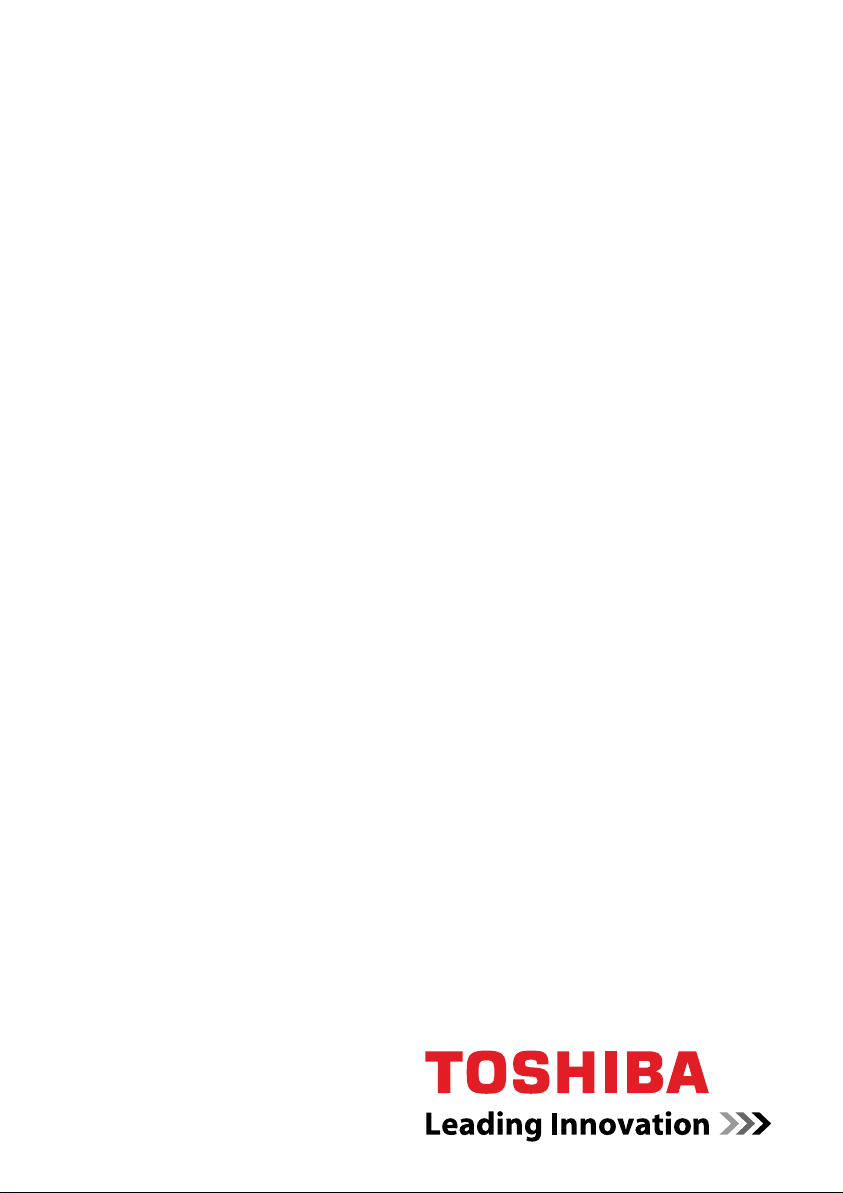
Käyttöopas
PORTÉGÉ R600 PORTÉGÉ A600
computers.toshiba-europe.com
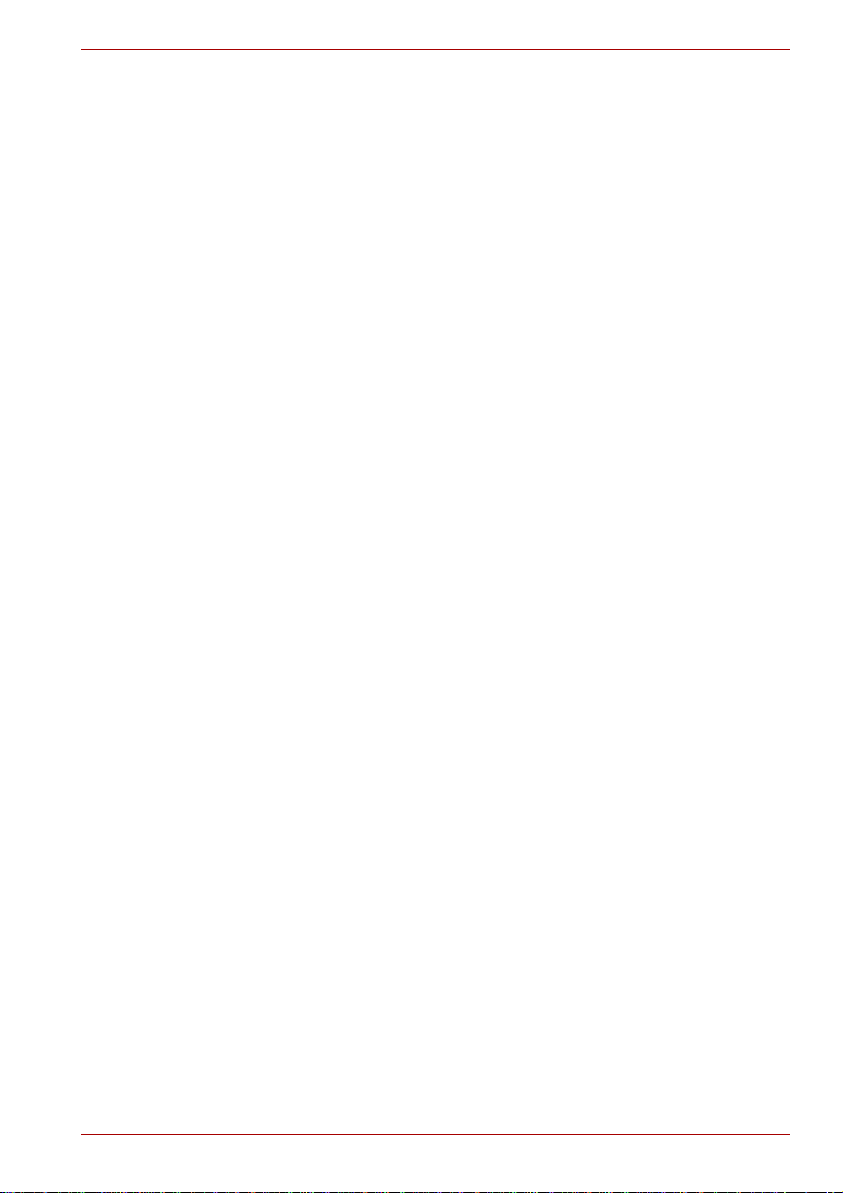
Sisällysluettelo
Luku 1 Aloittaminen
Toimitussisällön tarkistusluettelo. . . . . . . . . . . . . . . . . . . . . . . . . . . . 1-1
Aloittaminen . . . . . . . . . . . . . . . . . . . . . . . . . . . . . . . . . . . . . . . . . . . . . 1-2
Muuntajanyhdistäminen. . . . . . . . . . . . . . . . . . . . . . . . . . . . . . . . . . . . 1-3
Näytön avaaminen . . . . . . . . . . . . . . . . . . . . . . . . . . . . . . . . . . . . . . . . 1-6
Virran kytkeminen. . . . . . . . . . . . . . . . . . . . . . . . . . . . . . . . . . . . . . . . . 1-7
Käynnistäminen ensimmäistä kertaa . . . . . . . . . . . . . . . . . . . . . . . . . 1-7
Virran sammuttaminen. . . . . . . . . . . . . . . . . . . . . . . . . . . . . . . . . . . . . 1-7
Luku 2 Tutustuminen
Näkymä edestä näyttö suljettuna . . . . . . . . . . . . . . . . . . . . . . . . . . . . 2-1
Vasen puoli . . . . . . . . . . . . . . . . . . . . . . . . . . . . . . . . . . . . . . . . . . . . . . 2-2
Oikea puoli . . . . . . . . . . . . . . . . . . . . . . . . . . . . . . . . . . . . . . . . . . . . . . 2-4
Takaosa . . . . . . . . . . . . . . . . . . . . . . . . . . . . . . . . . . . . . . . . . . . . . . . . . 2-6
Pohja . . . . . . . . . . . . . . . . . . . . . . . . . . . . . . . . . . . . . . . . . . . . . . . . . . . 2-7
Näkymä edestä näyttö avattuna . . . . . . . . . . . . . . . . . . . . . . . . . . . . . 2-9
Merkkivalot . . . . . . . . . . . . . . . . . . . . . . . . . . . . . . . . . . . . . . . . . . . . . 2-13
Optiset asemat . . . . . . . . . . . . . . . . . . . . . . . . . . . . . . . . . . . . . . . . . . 2-15
Muuntaja . . . . . . . . . . . . . . . . . . . . . . . . . . . . . . . . . . . . . . . . . . . . . . . 2-18
PORTÉGÉ R600/PORTÉGÉ A600
Luku 3 Laitteisto, apuohjelmat ja lisävarusteet
Laitteisto . . . . . . . . . . . . . . . . . . . . . . . . . . . . . . . . . . . . . . . . . . . . . . . . 3-1
Erikoisominaisuudet . . . . . . . . . . . . . . . . . . . . . . . . . . . . . . . . . . . . . . 3-6
TOSHIBA Value Added Package . . . . . . . . . . . . . . . . . . . . . . . . . . . . . 3-9
Apuohjelmat ja sovellukset . . . . . . . . . . . . . . . . . . . . . . . . . . . . . . . . 3-10
Lisälaitteet. . . . . . . . . . . . . . . . . . . . . . . . . . . . . . . . . . . . . . . . . . . . . . 3-14
Lisälaitteet. . . . . . . . . . . . . . . . . . . . . . . . . . . . . . . . . . . . . . . . . . . . . . 3-29
Käyttöopas ii
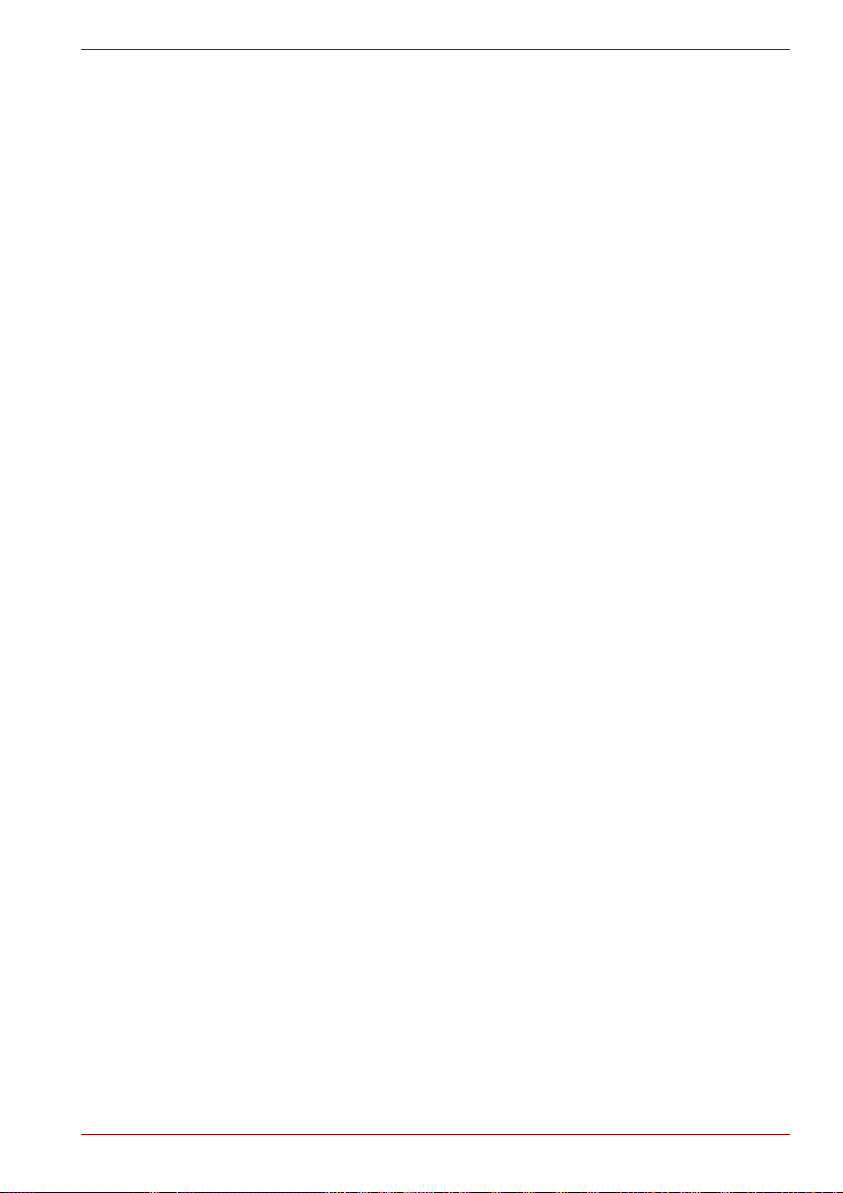
PORTÉGÉ R600/PORTÉGÉ A600
Luku 4
Käytön perusteet
Kosketuslevyn käyttäminen . . . . . . . . . . . . . . . . . . . . . . . . . . . . . . . . 4-1
Sormenjälkianturin käyttäminen . . . . . . . . . . . . . . . . . . . . . . . . . . . . . 4-2
Web-kamera . . . . . . . . . . . . . . . . . . . . . . . . . . . . . . . . . . . . . . . . . . . . . 4-9
TOSHIBA Face Recognition -ohjelman käyttäminen. . . . . . . . . . . . . 4-9
Optisten asemien käyttäminen . . . . . . . . . . . . . . . . . . . . . . . . . . . . . 4-13
Tietojen tallentaminen CD/DVD-levylle DVD
Super Multi -aseman avulla . . . . . . . . . . . . . . . . . . . . . . . . . . . . . . . . 4-17
TOSHIBA DVD PLAYER . . . . . . . . . . . . . . . . . . . . . . . . . . . . . . . . . . . 4-28
Tietovälineiden hoitaminen . . . . . . . . . . . . . . . . . . . . . . . . . . . . . . . . 4-29
Äänijärjestelmä. . . . . . . . . . . . . . . . . . . . . . . . . . . . . . . . . . . . . . . . . . 4-30
Modeemi . . . . . . . . . . . . . . . . . . . . . . . . . . . . . . . . . . . . . . . . . . . . . . . 4-32
Langaton tietoliikennes . . . . . . . . . . . . . . . . . . . . . . . . . . . . . . . . . . . 4-35
Lähiverkko. . . . . . . . . . . . . . . . . . . . . . . . . . . . . . . . . . . . . . . . . . . . . . 4-39
Tietokoneen käsitteleminen. . . . . . . . . . . . . . . . . . . . . . . . . . . . . . . . 4-41
Kiintolevyn suojauksen käyttäminen . . . . . . . . . . . . . . . . . . . . . . . . 4-42
TOSHIBA USB Sleep and Charge -apuohjelman käyttäminen . . . . 4-44
Jäähdytys . . . . . . . . . . . . . . . . . . . . . . . . . . . . . . . . . . . . . . . . . . . . . . 4-46
Luku 5 Näppäimistö
Kirjoitusnäppäimet. . . . . . . . . . . . . . . . . . . . . . . . . . . . . . . . . . . . . . . . 5-1
Toimintonäppäimet F1 - F12 . . . . . . . . . . . . . . . . . . . . . . . . . . . . . . . . 5-1
Näppäinyhdistelmät: Fn-näppäinyhdistelmät . . . . . . . . . . . . . . . . . . 5-2
Näppäinkomennot . . . . . . . . . . . . . . . . . . . . . . . . . . . . . . . . . . . . . . . . 5-3
Windowsin erityisnäppäimet. . . . . . . . . . . . . . . . . . . . . . . . . . . . . . . . 5-5
Nuoli- ja numeronäppäimet . . . . . . . . . . . . . . . . . . . . . . . . . . . . . . . . . 5-5
ASCII-merkkien luominen . . . . . . . . . . . . . . . . . . . . . . . . . . . . . . . . . . 5-7
Luku 6 Virta- ja käynnistystilat
Virransyöttö . . . . . . . . . . . . . . . . . . . . . . . . . . . . . . . . . . . . . . . . . . . . . 6-1
Virtatilan tarkkaileminen . . . . . . . . . . . . . . . . . . . . . . . . . . . . . . . . . . . 6-2
Akku. . . . . . . . . . . . . . . . . . . . . . . . . . . . . . . . . . . . . . . . . . . . . . . . . . . . 6-3
TOSHIBA Password -apuohjelma . . . . . . . . . . . . . . . . . . . . . . . . . . . . 6-9
Käynnistystilat . . . . . . . . . . . . . . . . . . . . . . . . . . . . . . . . . . . . . . . . . . 6-12
Näytön virtatoiminto. . . . . . . . . . . . . . . . . . . . . . . . . . . . . . . . . . . . . . 6-13
Järjestelmän automaattinen valmius- ja lepotila. . . . . . . . . . . . . . . 6-13
Luku 7 HW Setup -ohjelma
Laitteiston asennuksen käyttäminen . . . . . . . . . . . . . . . . . . . . . . . . . 7-1
HW Setup -ikkuna. . . . . . . . . . . . . . . . . . . . . . . . . . . . . . . . . . . . . . . . . 7-1
Luku 8 Vianmääritys
Ongelmien ratkaiseminen . . . . . . . . . . . . . . . . . . . . . . . . . . . . . . . . . . 8-1
Laitteiston ja järjestelmän tarkistusluettelo. . . . . . . . . . . . . . . . . . . . 8-3
TOSHIBA-tuotetuki . . . . . . . . . . . . . . . . . . . . . . . . . . . . . . . . . . . . . . . 8-20
Käyttöopas iii
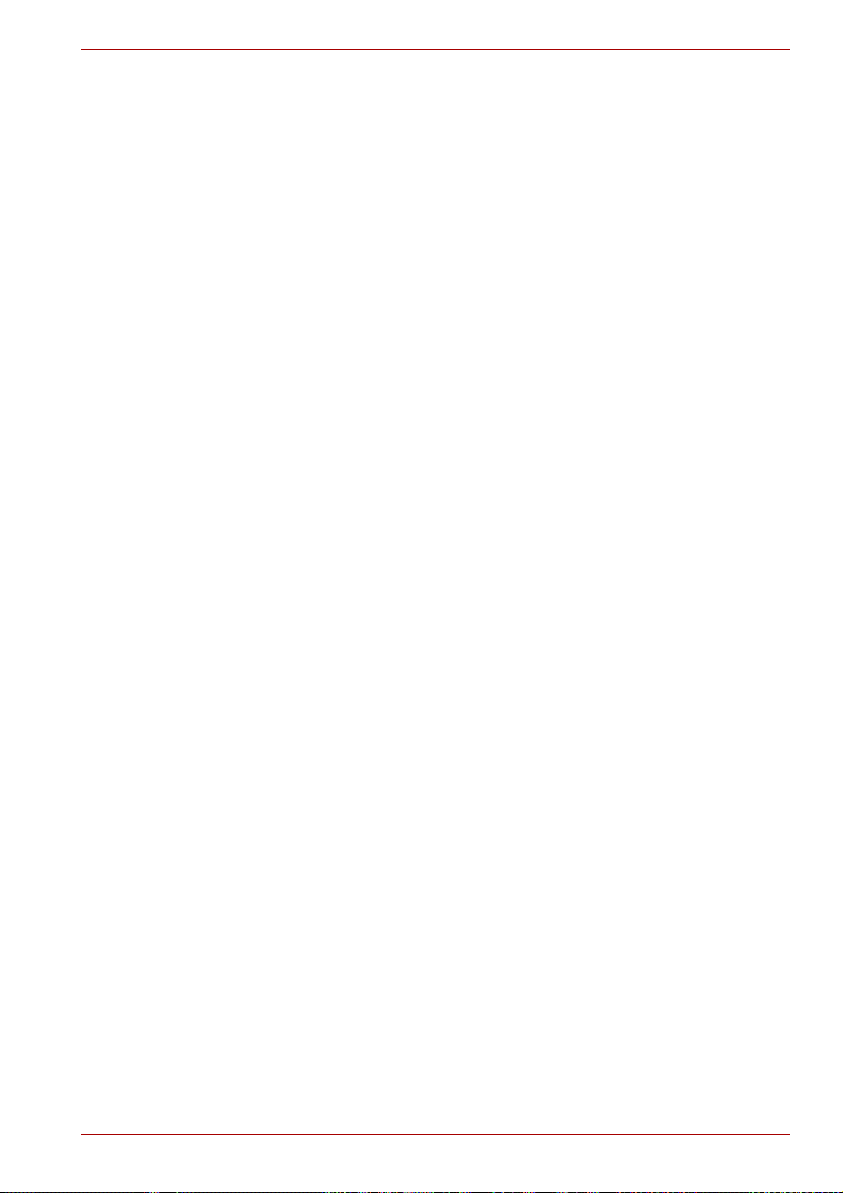
PORTÉGÉ R600/PORTÉGÉ A600
Liite A
Tekniset tiedot
Käyttöympäristö . . . . . . . . . . . . . . . . . . . . . . . . . . . . . . . . . . . . . . . . . . A-1
Liite B Näytönohjain ja näyttötila
Näytönohjain. . . . . . . . . . . . . . . . . . . . . . . . . . . . . . . . . . . . . . . . . . . . . B-1
Näyttötila . . . . . . . . . . . . . . . . . . . . . . . . . . . . . . . . . . . . . . . . . . . . . . . . B-1
Liite C Langaton lähiverkko
Lähiverkkokortin tekniset tiedot . . . . . . . . . . . . . . . . . . . . . . . . . . . . . C-1
Radioyhteyden ominaispiirteet . . . . . . . . . . . . . . . . . . . . . . . . . . . . . . C-1
Laitteen tukemat taajuuden alikanavat. . . . . . . . . . . . . . . . . . . . . . . . C-2
Liite D Langattomien Bluetooth-laitteiden yhteensopivuus
Langaton Bluetooth-lähiverkko ja terveys . . . . . . . . . . . . . . . . . . . . . D-2
Asetusten vaatimat ilmoitukset. . . . . . . . . . . . . . . . . . . . . . . . . . . . . . D-2
TOSHIBAn Bluetooth-sovittimen käyttäminen Japanissa . . . . . . . . D-4
Liite E Virtajohto ja liittimet
Sertifioinnin myöntäjät. . . . . . . . . . . . . . . . . . . . . . . . . . . . . . . . . . . . . E-1
Liite F TOSHIBA Anti-theft Protection Timer
Liite G TOSHIBA PC Health Monitor
Liite H Huomautukset
Ei käytössä olevat kuvakkeet*1. . . . . . . . . . . . . . . . . . . . . . . . . . . . . . H-1
Prosessori:*2 . . . . . . . . . . . . . . . . . . . . . . . . . . . . . . . . . . . . . . . . . . . . H-1
Muisti (järjestelmä)*3 . . . . . . . . . . . . . . . . . . . . . . . . . . . . . . . . . . . . . . H-2
Akun käyttöikä*4. . . . . . . . . . . . . . . . . . . . . . . . . . . . . . . . . . . . . . . . . . H-2
Kiintolevyaseman kapasiteetti*5. . . . . . . . . . . . . . . . . . . . . . . . . . . . . H-3
Nestekidenäyttö*6 . . . . . . . . . . . . . . . . . . . . . . . . . . . . . . . . . . . . . . . . H-3
Grafiikkaohjain (Graphics Processor Unit, GPU)*7 . . . . . . . . . . . . . . H-3
Langaton lähiverkko*8 . . . . . . . . . . . . . . . . . . . . . . . . . . . . . . . . . . . . . H-3
Lataaminen USB-väylän kautta valmiustilassa*9 . . . . . . . . . . . . . . . H-4
Kopiosuojaus *10 . . . . . . . . . . . . . . . . . . . . . . . . . . . . . . . . . . . . . . . . . H-4
Liite I Jos tietokoneesi varastetaan
Sanasto
Hakemisto
Käyttöopas iv
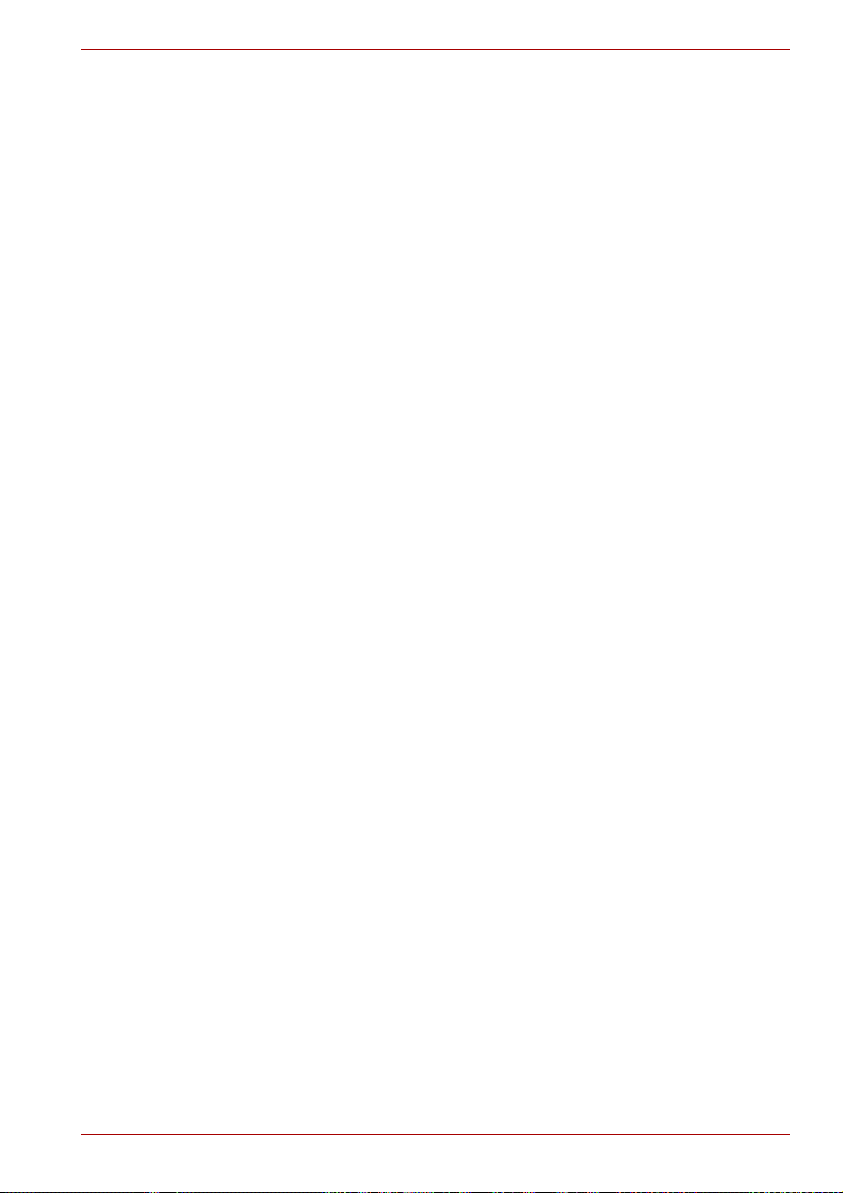
Copyright
© 2008 by TOSHIBA Corporation. Kaikki oikeudet pidätetään. Tämän
käyttöoppaan kaikenlainen monistaminen on sallittu vain Toshiban
kirjallisella luvalla. Tämän oppaan tietojen oikeellisuutta ei taata.
Kannettavan TOSHIBA PORTÉGÉ R600/PORTÉGÉ A600 -tietokoneen
käyttöopas
Ensimmäinen painos, syyskuu 2008
Musiikin, elokuvien, tietokoneohjelmien, tietokantojen ja muun aineettoman
omaisuuden tekijäinoikeudet kuuluvat näiden teosten tekijöille tai
tekijänoikeuden omistajille. Tekijänoikeussuojaa nauttivaa aineistoa voi
toisintaa vain omaan tai kotikäyttöön. Kaikki edellä mainitusta poikkeava
käyttö (mukaan lukien muuntaminen digitaaliseen muotoon, muuttaminen,
kopioidun materiaalin siirtäminen ja jakelu verkon kautta) ilman tekijän
lupaa on tekijänoikeusrikkomus ja verrattavissa rikolliseen toimintaan.
Noudata tekijäinoikeuslainsäädännön määräyksiä toisintaessasi tätä
käyttöopasta.
Vastuunpoistolauseke
Tämän käyttöoppaan tiedot on tarkistettu. Oppaan TOSHIBA PORTÉGÉ
R600/PORTÉGÉ A600 -tietokonetta koskevat ohjeet ja kuvaukset ovat
paikkansapitäviä oppaan tekohetkellä. Oikeus muutoksiin pidätetään.
Toshiba ei vastaa vahingoista, jotka suorasti tai epäsuorasti johtuvat
oppaan tai sen tietosisällön käytöstä tai niiden mahdollisista teknisistä,
typografisista tai muista puutteista tai virheistä tai käyttöoppaan ja tuotteen
välisistä eroista.
PORTÉGÉ R600/PORTÉGÉ A600
Tavaramerkit
IBM on rekisteröity tavaramerkki. IBM PC International Business Machines
Corporationin rekisteröity tavaramerkki.
Intel, Intel SpeedStep, Intel Core ja Centrino ovat Intel Corporationin
tavaramerkkejä tai rekisteröityjä tavaramerkkejä.
Microsoft, Windows ja Windows Vista ovat Microsoft Corporationin
rekisteröityjä tavaramerkkejä.
Bluetooth-tavaramerkki kuuluu sen oikeudenomistajille. TOSHIBA käyttää
sitä lisenssin suomin oikeuksin.
Photo CD on Eastman Kodakin tavaramerkki.
ConfigFree on Toshiba Corporationin tavaramerkki.
Wi-Fi on Wi-Fi Alliancen tavaramerkki.
ExpressCard on PCMCIAn tavaramerkki.
Secure Digital ja SD ovat SD Card Associationin tavaramerkkejä.
Käyttöoppaassa voi esiintyä myös tavaramerkkejä ja rekisteröityjä
tavaramerkkejä, joita ei ole mainittu tässä luettelossa.
Käyttöopas v
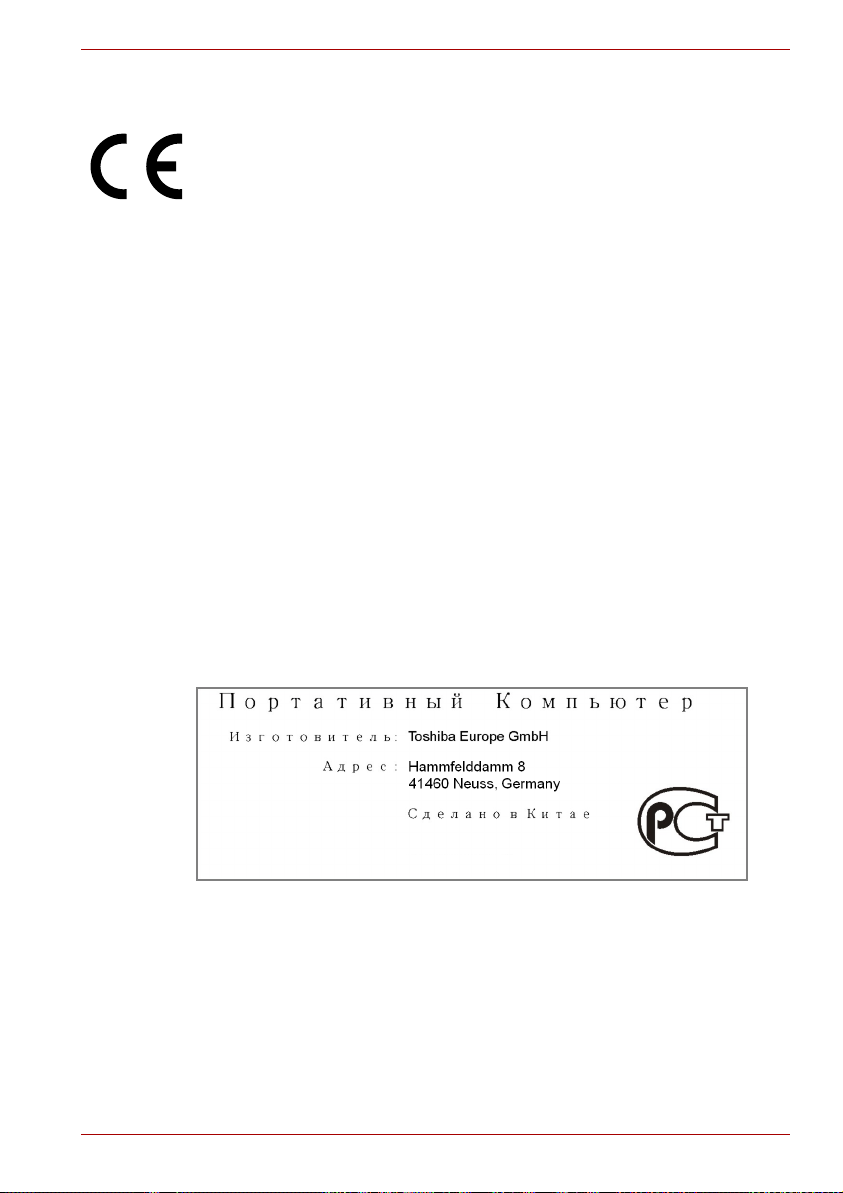
Vakuutus EU-normien täyttämisestä
Tälletuotteelle on myönnetty CE-merkintä asianomaisen direktiivin
mukaisesti. Merkintää on hakenut Toshiba Europe, GmbH,
Hammfelddamm 8, 41460 Neuss, Germany.
Täydellinen ja virallinen vakuutus EU-vaatimusten täyttämisestä on
TOSHIBAn sivustossa osoitteessa http://epps.toshiba-teg.com.
CE-vaatimukset
Tässä laitteessa on CE-merkintä, joten se täyttää eurooppalaisten direktiivien
vaatimukset, varsinkin kannettavia tietokoneita ja muita sähkölaitteita, kuten
muuntajaa, koskevan direktiivin 89/336/ETY vaatimukset, radio- ja
tietoliikennelaitteita koskevan direktiivin 1999/5/ETY vaatimukset
tietoliikennelaitteiden osalta ja matalajännitedirektiivin 73/23/ETY
vaatimukset muuntajan osalta.
Tämä tuote ja sen alkuperäiset lisävarusteet täyttävät sähkömagneettista
säteilyä ja turvallisuutta koskevat määräykset. Toshiba ei voi kuitenkaan
ottaa vastuuta muiden kuin itse valmistamiensa lisälaitteiden, johtojen tai
kaapelien määräystenmukaisuudesta. Niiden valmistajien on vakuutettava,
että niiden tietokoneeseen liittämisen jälkeenkin kokonaisuus täyttää kaikki
vaatimukset. Sähkömagneettisen säteilyn määrän vähentämiseksi on
toimittava seuraavasti:
■ Käytä vain CE-merkittyjä lisälaitteita
■ Käytä vain parhaiten suojattuja kaapeleita.
PORTÉGÉ R600/PORTÉGÉ A600
GOST
Käyttöopas vi
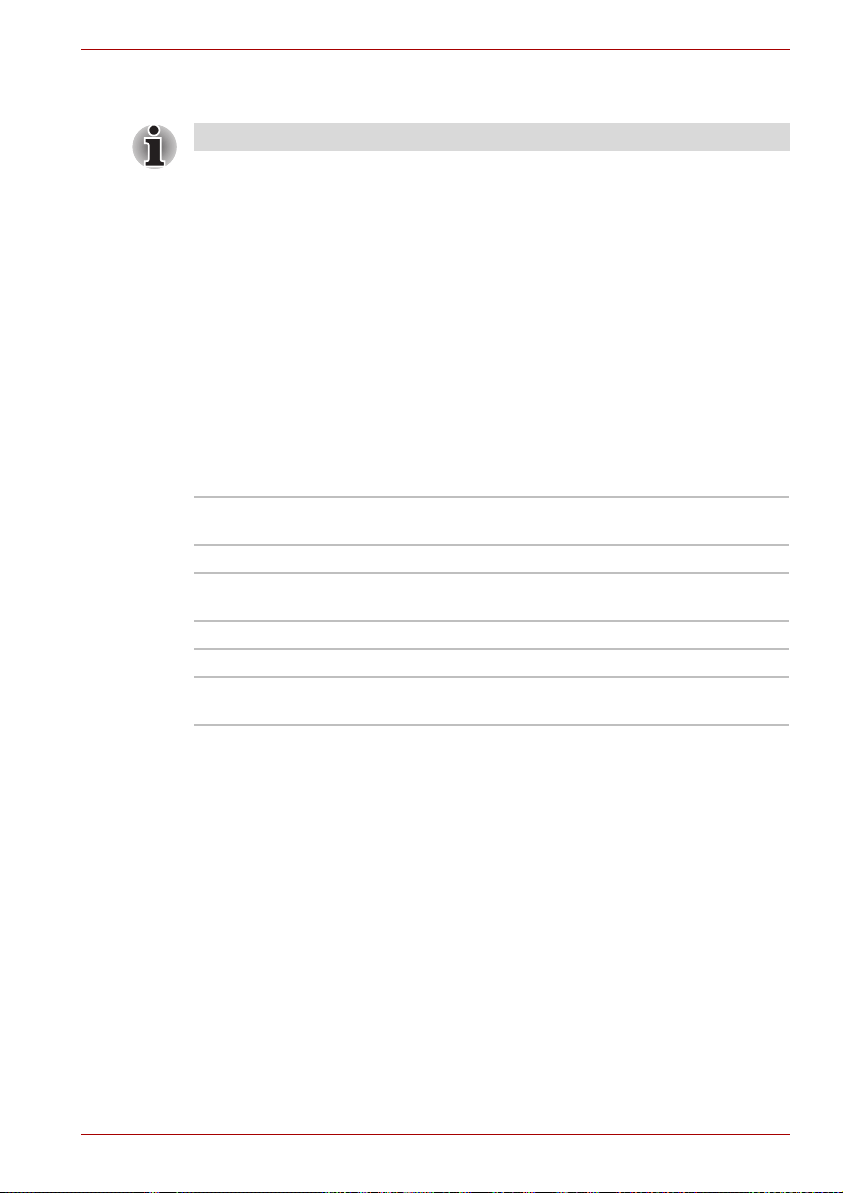
Modeemia koskeva ilmoitus
Nämä tiedot koskevat malleja, joissa on sisäinen modeemi.
Vakuutus tietoliikenneyhteensopivuudesta
Tämä laite on hyväksytty [Euroopan komission päätöksen CTR21]
mukaisesti. Päätös sisältää laitteiden yleiseurooppalaiseen liitännän
julkiseen PSTN-puhelinverkkoon.
Koska eri maiden ja alueiden teleoperaattorien käyttämät teknologiat
saattavat kuitenkin erota toisistaan, tämä ei takaa, että tuotteen
tietoliikennekomponentit toimivat täydellisesti kaikissa Euroopan maissa.
Ota ongelmatilanteissa yhteys valtuutettuun Toshiba-huoltopisteeseen.
Vakuutus verkkoyhteensopivuudesta
Tuote on suunniteltu seuraaviin verkkoihin. Se täyttää EG 201 121
-vaatimukset.
Germany ATAAB AN005, AN006, AN007, AN009,
Kreikka ATAAB AN005, AN006 sekä GR01,02,03,04
Portugali ATAAB AN001, 005, 006, 007, 011 ja P03, 04,
Espanja ATAAB AN005,007,012, ja ES01
Sveitsi ATAAB AN002
Kaikki muut maat ja
alueet
Tuotteen käyttö lähiverkossa saattaa edellyttää asetusten määrittämistä tai
muuttamista. Lisätietoja on tässä käyttöoppaassa.
Ajastettu keskeytysrekisterin uudelleenkutsutoiminne perustuu kansallisiin
tyyppihyväksyntiin. Sen toimintaa ei voida taata kaikissa maissa.
PORTÉGÉ R600/PORTÉGÉ A600
AN010 sekä DE03,04,05,08,09,12,14,17
08, 10
ATAAB AN003,004
Käyttöopas vii
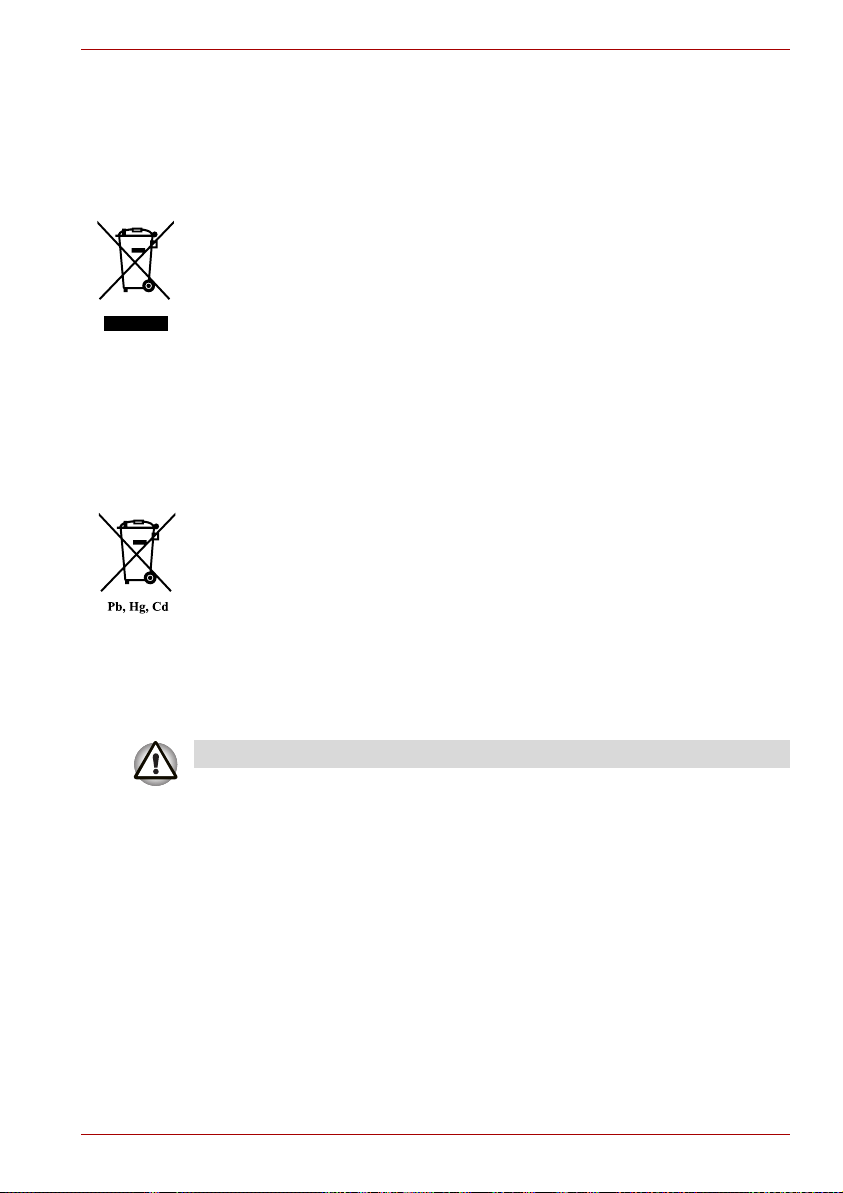
PORTÉGÉ R600/PORTÉGÉ A600
Seuraavat tiedot on tarkoitettu vain EU-jäsenmaiden
asukkaille:
Tuotteiden hävittäminen
Rastilla varustetun jäteastiankuva ilmaisee, että tuotteet on toimitettava
kierrätykseen. Niitä ei saa hävittää talousjätteen mukana. Tuotteen sisällä
olevat akut ja paristot voidaan hävittää tuotteen mukana. Ne irrotetaan
tuotteesta sitä kierrätettäessä.
Musta palkki ilmaisee, että tuote on tuotu markkinoille 13.8.2005 jälkeen.
Toimittamalla tuotteet ja akut kierrätykseen autat estämään niitä
vaikuttamasta haitallisesti ympäristöön ja ihmisten terveyteen.
Lisätietoja oman maasi jätteenkeräys- ja kierrätysohjelmasta saat Internet-
sivustostamme (http://eu.computers.toshiba-europe.com), asianmukaisilta
viranomaisilta tai liikkeestä, josta tuote ostettiin.
Akkujen hävittäminen
Rastilla varustetun jäteastiankuva ilmaisee, että akut on toimitettava
kierrätykseen. Niitä ei saa hävittää talousjätteen mukana.
Jos akku sisältää lyijyä, elohopeaa ja/tai kadmiumia enemmän kuin
akkudirektiivissä (2006/66/EU) on ilmoitettu, tämän symbolin alla näkyy
lyijyn, elohopean tai kadmiumin kemiallinen merkki (Pb, Hg tai Cd).
Toimittamalla akut kierrätykseen autat estämään niitä vaikuttamasta
haitallisesti ympäristöön ja ihmisten terveyteen.
Lisätietoja oman maasi jätteenkeräys- ja kierrätysohjelmasta saat Internetsivustostamme (http://eu.computers.toshiba-europe.com), asianmukaisilta
viranomaisilta tai liikkeestä, josta tuote ostettiin.
Näitä symboleita ei ole ostopaikasta riippuen kaikissa tietokoneissa.
Käyttöopas viii

Tietokoneen ja sen akkujen hävittäminen
■ Hävitä tietokone paikallisten säännösten mukaisesti. Kysy lisätietoja
paikallisilta viranomaisilta.
■ Tietokoneessa käytetään ladattavia akkuja. Toistuvassa käytössä
akkujen kyky säilyttää varaus heikkenee ja ne täytyy vaihtaa. Akkujen
hävittäminen talousjätteiden mukana voi olla laitonta.
■ Huolehdi yhteisestä ympäristöstämme. Paikallisilta viranomaisilta saat
lisätietoja akkujen kierrätyksestä ja niiden asianmukaisesta
hävittämisestä. Elohopeaa sisältävien tuotteiden hävittämisessä on
huomioitava ympäristönäkökohdat. Kysy paikallisilta viranomaisilta
lisätietoja tuotteen hävittämisestä, uudelleenkäytöstä tai kierrätyksestä.
ENERGY STAR® -ohjelma
Tietokonemallisi voi olla Energy Star® -yhteensopiva. Tällöin siinä on
ENERGY STAR® -logo ja seuraavat tiedot ovat voimassa. TOSHIBA on
yksi Environmental Protection Agencyn (EPA) ENERGY STAR® -ohjelman
kumppaneista, ja se on suunnitellut tämän tietokoneen uusimpien
ENERGY STAR
määritetty valmiiksi vakaat ja mahdollisimman suuren suorituskyvyn
tarjoavat sekä virtaa säästävät asetukset sekä käytettäessä tietokonetta
akun varassa että kytkettynä verkkovirtaan. Virran säästämiseksi
tietokoneesi siirtyy lepotilaan, jos se on käyttämättä 15 minuuttia. Tällöin
tietokoneesta ja näytöstä sammutetaan virta. TOSHIBA suosittelee, että
jätät tämän ja muutkin virransäästöominaisuudet käyttöön, jotta tietokone
säästää energiaa mahdollisimman tehokkaasti. Voit herättää tietokoneen
lepotilasta painamalla virtapainiketta. ENERGY STAR
saaneet tuotteet ehkäisevät kasvihuonekaasupäästöjä noudattamalla
tiukkoja, US EPAn ja EU-komission asettamia energiatehokkuusrajoituksia.
EPA:n mukaan uusien ENERGY STAR
kuluttaa 20–50 % vähemmän energiaa riippuen siitä, miten sitä käytetään.
Lisätietoja ENERGY STAR -ohjelmasta on osoitteessa
http://www.eu-energystar.org tai http://www.energystar.gov. Lisätietoja
ENERGY STAR -ohjelmasta on oslevyjä ei voi varmuuskopioida
TOSHIBAtteissa http://www.energystar.gov ja
http://www.energystar.gov/power management.
®
-energiankulutussäädösten mukaan. Tietokoneeseesi on
PORTÉGÉ R600/PORTÉGÉ A600
®
-merkinnän
®
-määritysten mukainen tietokone
Käyttöopas ix
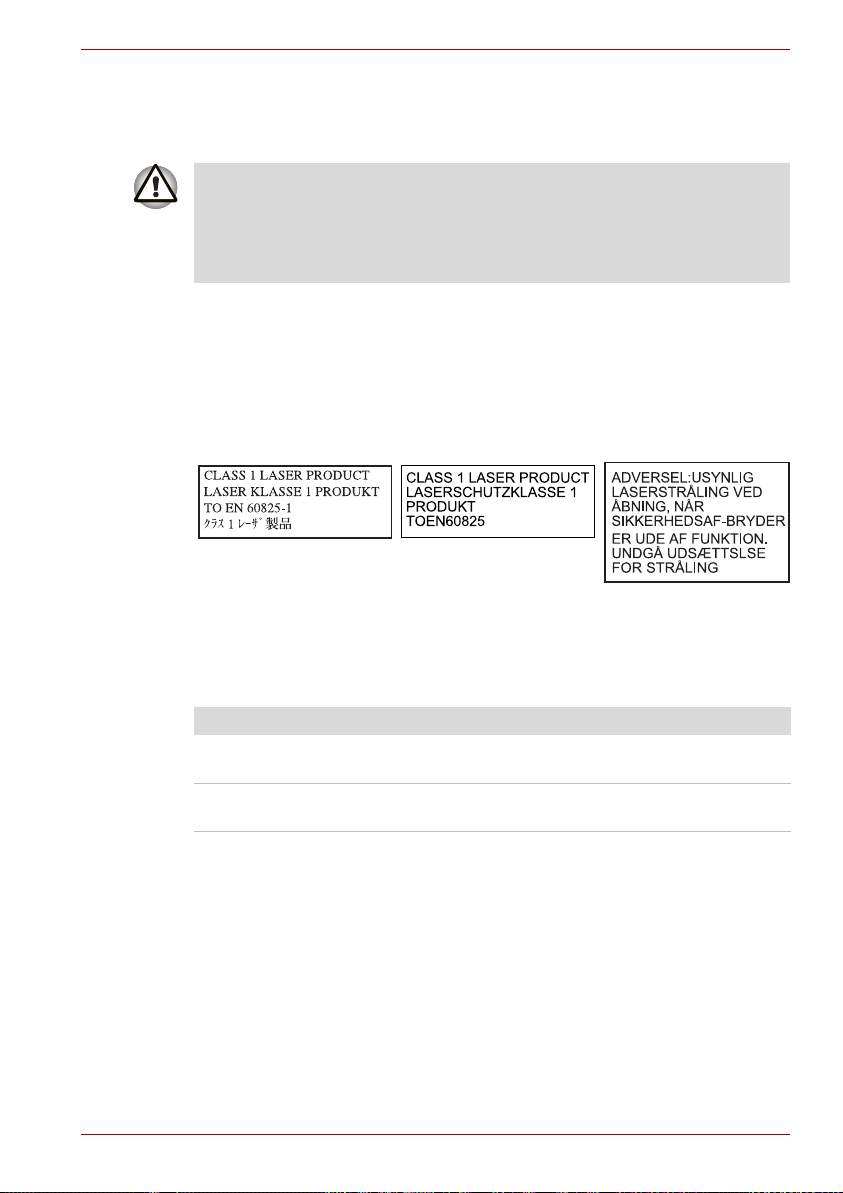
Optisen aseman standardit
TOSHIBA PORTÉGÉ R600/PORTÉGÉ A600 -tietokoneessa on jokin
seuraavista asemista: DVD Super Multi (+-R DL) tai DVD Super Multi.
■ Asema käyttää lasersädettä. Lue tämä käyttöopas ja säilytä se.
Jos laite tarvitsee huoltoa, ota yhteys valtuutettuun huoltopisteeseen.
■ Asetusten muuttaminen ja ohjeidenvastainen käyttö voivat altistaa
lasersäteelle.
■ Älä myöskään yritä purkaa laitetta, jottet altistuisi lasersäteelle.
Asemassa on jokin seuraavista merkinnöistä:
CLASS 1 LASER PRODUCT
LASER KLASSE 1
LUOKAN 1 LASERLAITE
APPAREIL A LASER DE CLASSE1
KLASS 1 LASER APPARAT
Luokan 1 laserlaite on ennen toimittamista sertifioitu täyttämään
Yhdysvaltojen terveysviranomaisten määräykset (DHHS 21 CFR).
Muissa maissa tämä asema täyttää luokan 1 laserlaitteille asetettavat
IEC825- ja EN60825-vaatimukset.
Tässä tietokoneessa on jokin seuraavista optisista asemista.
Valmistaja Tyyp pi
Panasonic
Communications
Panasonic
Communications
PORTÉGÉ R600/PORTÉGÉ A600
DVD Super Multi -asema UJ844
DVD Super Multi (±R Double Layer)UJ862
Käyttöopas x
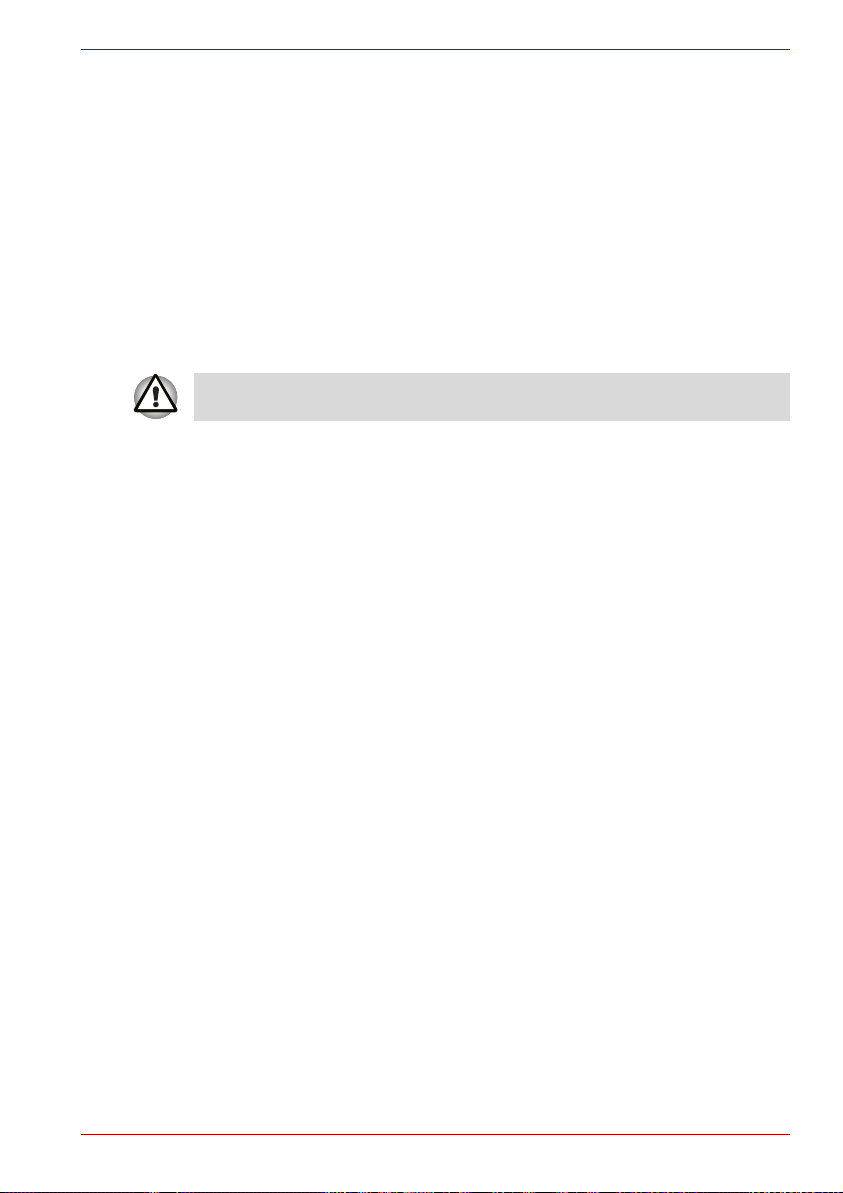
Tärkeä huomautus
Tekijänoikeuslainsäädäntö suojaa tekijänoikeiden alaisia tuotteita, kuten
musiikkia, videokuvaa, tietokoneohjelmia ja tietokantoja.
Tekijänoikeussuojaa nauttivia töitä ei saa kopioida, muokata, lähettää tai
käyttää ilman tekijänoikeuden omistajan lupaa. Huomaa, että
tekijänoikeussuojan rikkominen voi aiheuttaa korvausvastuun.
■ Vältä käyttämästä muuta kuin langatonta puhelinta ukkosen aikana.
Muutoin on olemassa sähköiskun vaara.
■ Älä ilmoita puhelimella kaasuvuodosta.
■ Käytä vain tässä käyttöoppaassa mainittuja virtajohtoja.
■ Käytä vain valmistajan suosittelemaa akkua.
■ Hävitä akut paikallisten määräysten mukaisesti.
Käytä vain tietokoneen mukana toimitettua tai samanlaista lisälaitteena
hankittua muuntajaa. Väärä muuntaja saattaa vahingoittaa tietokonetta.
Toshiba ei vastaa tällaisesta vahingosta.
PORTÉGÉ R600/PORTÉGÉ A600
Käyttöopas xi
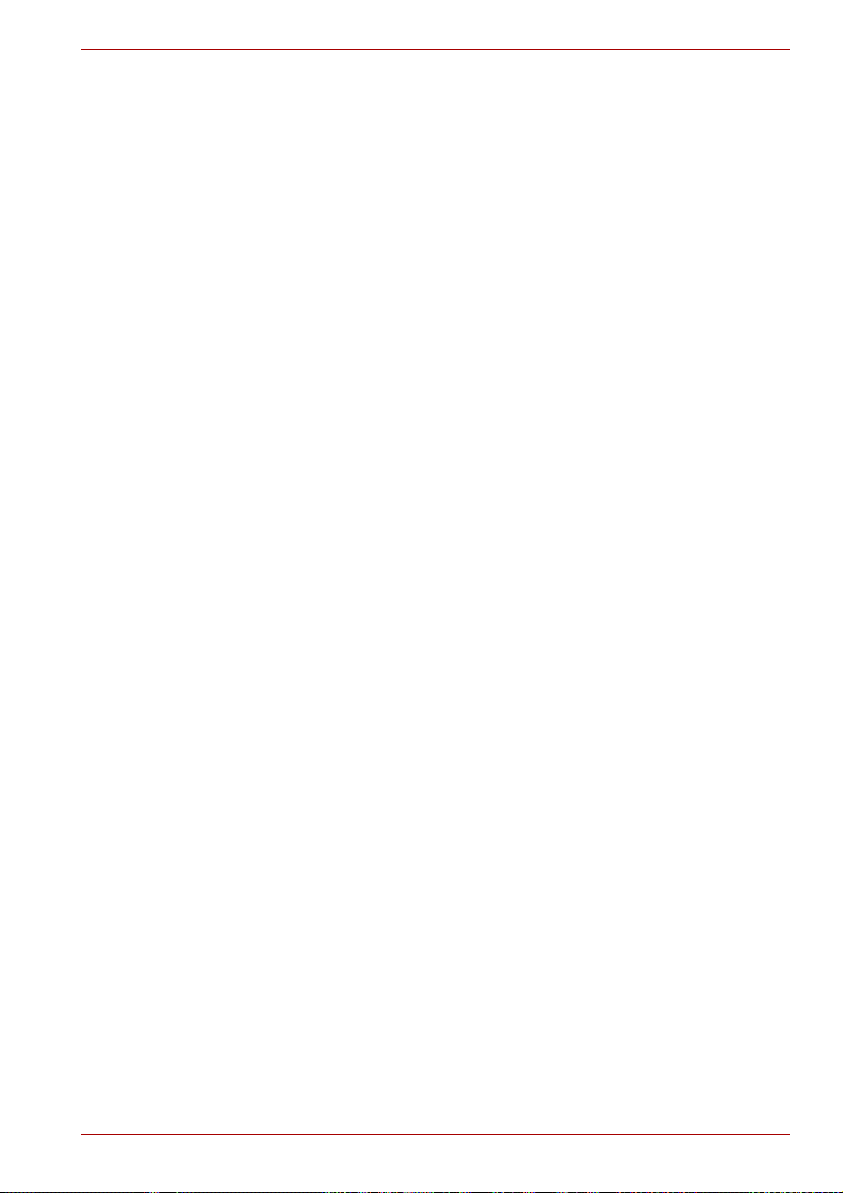
Alkusanat
Onnittelut uuden PORTÉGÉ R600/PORTÉGÉ A600 -tietokoneen
hankinnan johdosta. Tässä kannettavassa tietokoneessa on loistavat
laajennusmahdollisuudet aina multimedialaitteita myöten, ja se on
suunniteltu tarjoamaan luotettavaa ja tehokasta käyttöä vuosien ajaksi.
Tässä oppaassa kerrotaan PORTÉGÉ R600/PORTÉGÉ A600 -tietokoneen
asentamisesta ja käytön aloittamisesta. Oppaassa on tietoja myös tietokoneen
asetusten tekemisestä, peruskäytöstä ja tietokoneesta huolehtimisesta,
lisälaitteiden käytöstä ja ongelmanratkaisusta.
Jos olet uusi tietokoneiden tai kannettavien tietokoneiden käyttäjä, lue
ensin luvut 1, Aloittaminen ja 3, Laitteisto, apuohjelmat ja lisävarusteet.
Niissä kerrotaan tietokoneen ominaisuuksista, osista ja laitteista. Luku 1,
Aloittaminen, opastaa määrittämään tietokoneen asetukset.
Jos olet kokenut tietokoneen käyttäjä, lue johdannosta, missä
järjestyksessä käyttöopas etenee, ja tutustu sitten tähän käyttöoppaaseen
selailemalla sitä. Perehdy jaksoon Erikoisominaisuudet luvussa 3,
Laitteisto, apuohjelmat ja lisävarusteet, sillä tässä tietokoneessa on joukko
erityisominaisuuksia. Lue myös kohta HW Setup -ohjelma luvusta 7. Siinä
kerrotaan näiden ominaisuuksien asetusten määrittämisestä.
Jos yhdistät tietokoneen oheislaitteisiin, lue luku 3, Laitteisto, apuohjelmat
ja lisävarusteet.
PORTÉGÉ R600/PORTÉGÉ A600
Merkintätavat
Käyttöoppaassa käytetään seuraavia merkintätapoja.
Lyhenteet
Kun lyhenne esiintyy tekstissä ensimmäistä kertaa, se kirjoitetaan
kokonaan auki. Esimerkki: ROM-muisti (Vain luku -muisti, Read Only
Memory). Lyhenteet ovat myös sanastossa.
Kuvakkeet
Kuvakkeet merkitsevät liitäntöjä, säätimiä ja tietokoneen muita
rakenneosia. Merkkivalopaneelissakin on kuvakkeita, jotka viittaavat niihin
tietokoneen komponentteihin, joista merkkivalot kertovat.
Käyttöopas xii
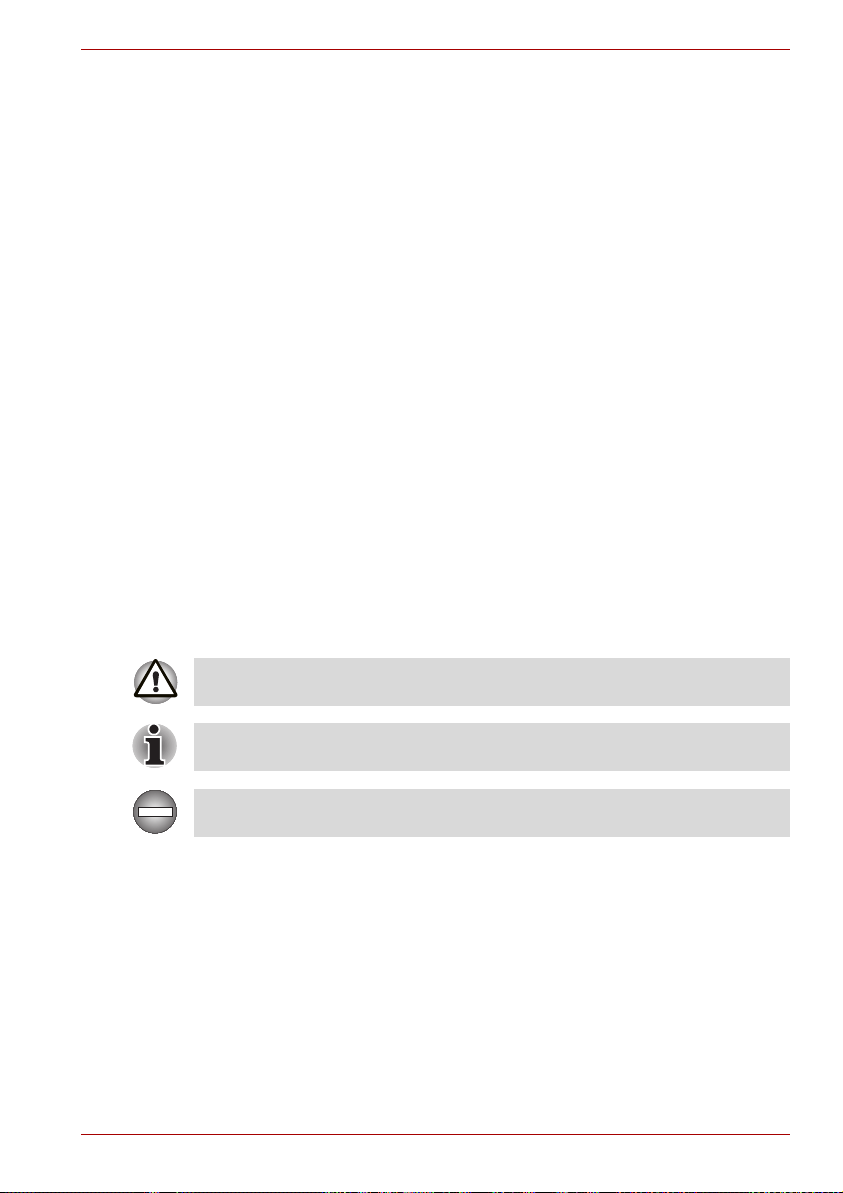
PORTÉGÉ R600/PORTÉGÉ A600
Näppäimet
Käyttöoppaan teksti viittaa monin paikoin näppäimistöön. Silloin käytetään
erilaista kirjasintyyppiä. Esimerkiksi Enter merkitsee Enter-näppäimen
painallusta.
Näppäintoiminnot
Joissakin tapauksissa on painettava samanaikaisesti kahta tai useampaa
näppäintä. Silloin näytetään näppäimet, mutta niiden välissä on +-merkki.
Esimerkiksi Ctrl + C merkitsee, että Ctrl-näppäin pidetään painettuna ja
samanaikaisesti painetaan C-näppäintä. Jos näppäinyhdistelmä koostuu
kolmesta näppäimestä, pidä ensin kahta ensimmäistä näppäintä painettuna
ja paina tämän jälkeen kolmatta näppäintä.
ABC Kun toimenpide vaatii jotakin toimintoa,
esimerkiksi kuvakkeen napsauttamista tai tekstin
syöttämistä, kuvakkeen nimi tai syötettävä teksti
näkyy tällä kirjasintyypillä.
Display (Näyttö)
S ABC
Tietokoneen luomien ikkunoiden tai kuvakkeiden
nimet tai teksti kuvataan tällä kirjasintyypillä.
Viestit
Viestit kiinnittävät huomiosi tärkeisiin asioihin. Ne on kuvattu näin.
Huomio! Huutomerkki varoittaa, että tietokoneen ohjeiden vastainen
käyttö voi johtaa tietojen tai laitteiston vaurioitumiseen.
Lue ohjeet tarkasti. Vihje tai neuvo, joka auttaa saamaan tietokoneesta
kaiken hyödyn irti.
Ohjeiden noudattamatta jättäminen voi johtaa hengenvaaraan tai
vakavaan henkilövahinkoon.
Käyttöopas xiii
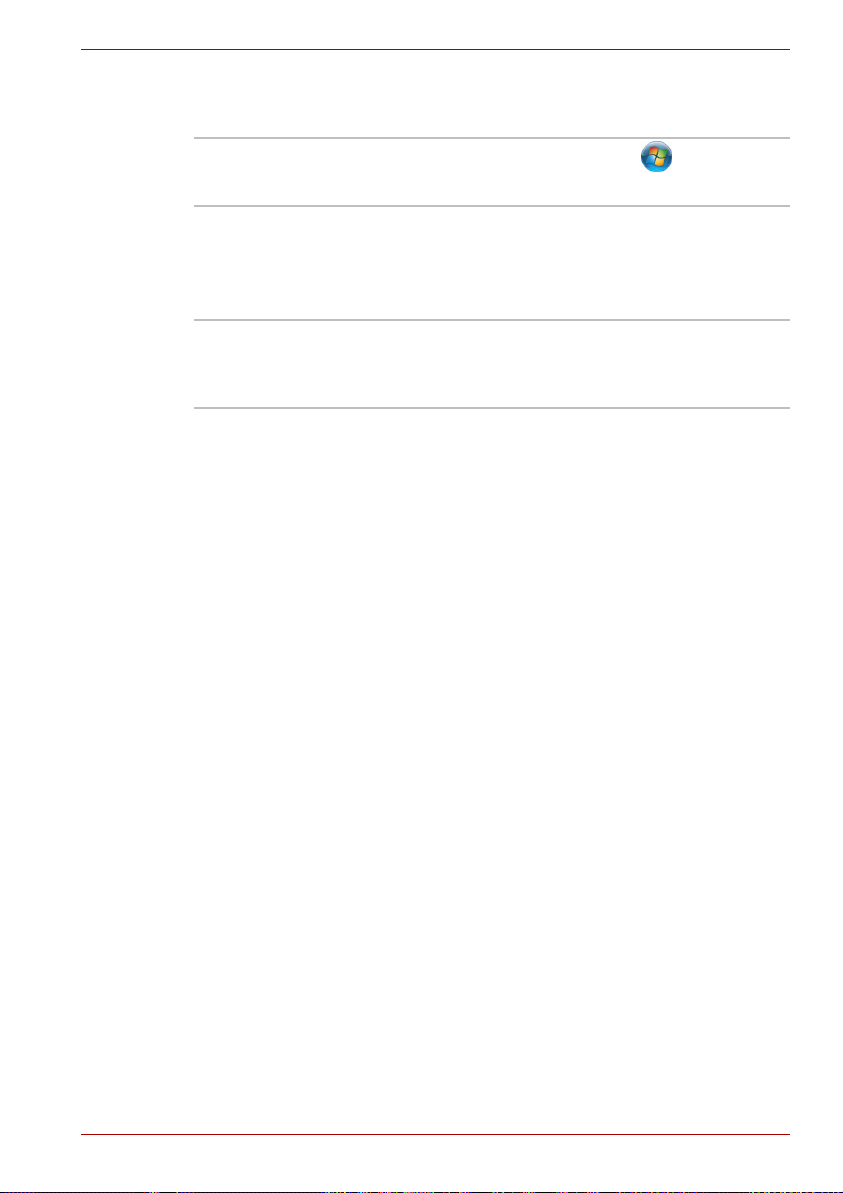
Terminologia
Tämän asiakirjan termeillä on seuraavat merkitykset:
Start (Käynnistä) Sana Start (Käynnistä) viittaa
-painikkeeseen Microsoft
Windows Vistassa
Kiintolevyasema Joissakin malleissa on kiintolevyaseman (HDD)
Kuva
sijasta Solid State (SSD) -asema.
Tässä käyttöohjeessa termit ”kiintolevyasema” ja
”HDD” viittaavat myös SSD-asemaan, ellei toisin
ole mainittu.
Jos portin ja liitännän sijainnit ovat samat
PORTÉGÉ R600- ja PORTÉGÉ A600 -laitteille,
liitännät kuvataan tässä käyttöoppaassa laitteen
PORTÉGÉ R600 kuvissa.
PORTÉGÉ R600/PORTÉGÉ A600
®
®
.
Käyttöopas xiv
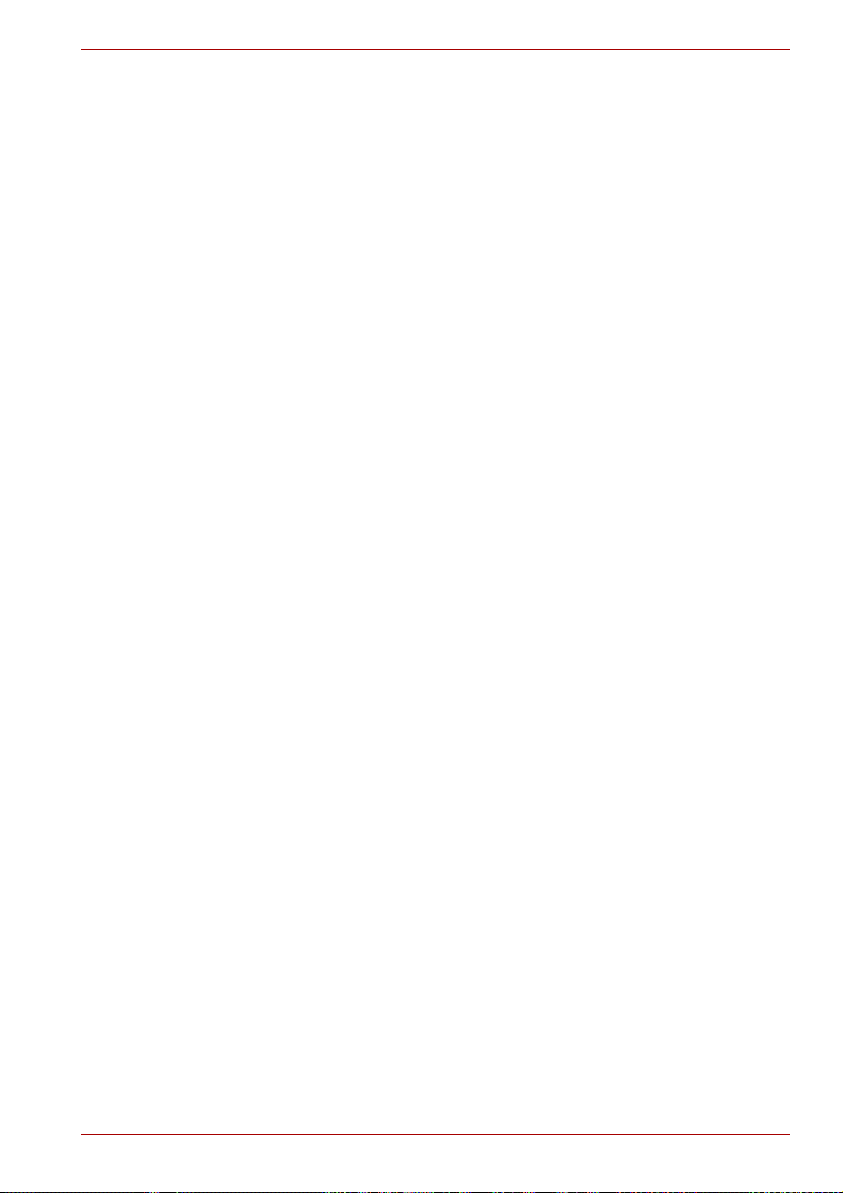
Yleiset varotoimet
Toshiba-tietokoneet on suunniteltu turvallisiksi ja kestämään
kannettavuuden aiheuttamat rasitukset. Henkilö- ja omaisuusvahinkojen
välttämiseksi on kuitenkin syytä noudattaa seuraavia turvaohjeita.
Lue ne läpi.
Ilmanvaihto
■ Varmista tietokoneen ja verkkolaitteen riittävä ilmanvaihto sekä
ylikuumenemissuojaus, kun tietokoneeseen kytketään virta tai kun
verkkolaite kytketään seinäpistorasiaan (vaikka tietokoneesi olisi
valmiustilassa). Ota siis huomioon seuraavat seikat:
■ Älä peitä tietokonetta tai verkkolaitetta millään esineellä.
■ Älä aseta tietokonetta tai verkkolaitetta lämmönlähteen kuten
sähköhuovan tai sähkölämmittimen lähelle.
■ Älä tuki tai peitä tietokoneen pohjassa sijaitsevia
ilmanvaihtoaukkoja.
■ Käytä tietokonetta aina kovalla tasaisella alustalla. Jos käytät
tietokonetta matolla tai muun pehmeän materiaalin päällä,
tuuletusaukot voivat tukkeutua.
■ Tietokoneen ympärillä on oltava riittävästi tilaa.
■ Tietokoneen tai verkkolaitteen ylikuumeneminen voi aiheuttaa
järjestelmävian, tietokone tai verkkolaite voi vaurioitua tai voi syttyä
tulipalo, mikä voi johtaa vakavaan henkilövahinkoon.
PORTÉGÉ R600/PORTÉGÉ A600
Käyttöopas xv
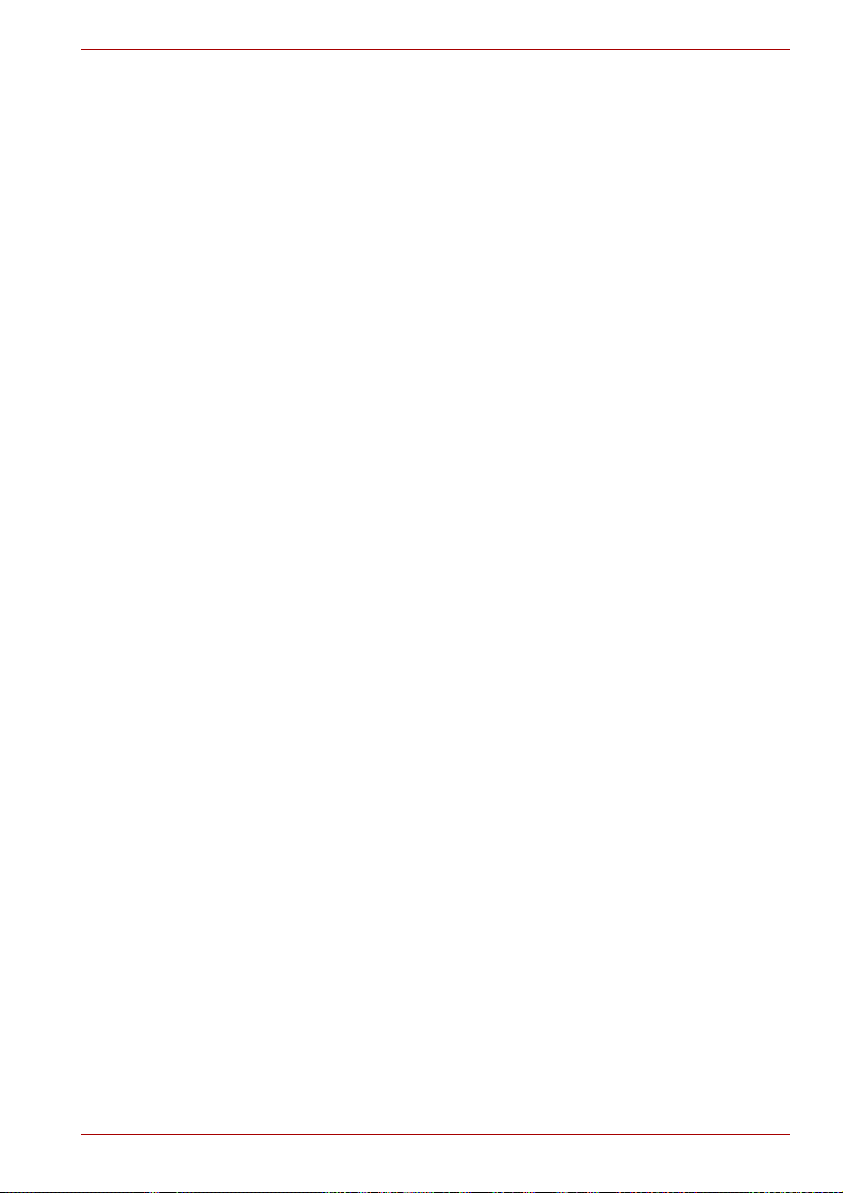
Oikean työympäristön luominen
Aseta tietokone tasaiselle alustalle ja varmista, että oheislaitteet,
esimerkiksi tulostin, mahtuvat kätevästi tietokoneen lähelle.
Ylikuumenemisen välttämiseksi tietokoneen ympärille on jätettävä tilaa,
jotta ilma voi kiertää vapaasti. Riittävä ilmanvaihto estää kuumenemisen.
Varo, ettei tietokone joudu alttiiksi seuraaville tekijöille:
■ Pöly, kosteus ja suora auringonpaiste.
■ Laitteet, jotka aiheuttavat voimakkaan magneettikentän, esimerkiksi
kookkaita kaiuttimia.
■ Nopeat lämpötilan tai ilmankosteuden vaihtelut, eikä näitä aiheuttavat
tekijät kuten ilmastointilaite tai voimakas lämmönlähde.
■ Liiallinen kuumuus, kylmyys tai kosteus.
■ Nesteet ja syövyttävät kemikaalit.
Kehon rasittuminen
Perehdy turvaoppaaseen. Siinä neuvotaan, miten käsien ja ranteiden
rasittuminen vältetään. Turvaop as sisältää tietoja työpisteen suunnittelusta,
istuma-asennosta ja valaistuksesta.
Kuumeneminen
■ Vältä koskemasta kuumentuneeseen tietokoneeseen. Pohja voi
pitkäaikaisessa käytössä kuumentua haitallisesti. Vaikka sitä voi
edelleen koskettaa, lämmin pohja voi aiheuttaa lievän ihovamman
pitkäaikaisessa kosketuksessa, esimerkiksi tietokoneen ollessa sylissä
tai käsien levätessä kämmentuen päällä.
■ Jos tietokone on ollut käytössä pitkän yhtäjaksoisen ajan, vältä
koskemasta myös sen liittimien metallilevyihin.
■ Muuntajan pinta voi kuumentua käytön aikana. Tämä on kuitenkin
täysin normaalia. Jos muuntajaa on siirrettävä, irrota pistoke
sähköpistorasiasta ja anna muuntajan ensin jäähtyä.
■ Älä aseta muuntajaa lämpöherkälle pinnalle. Pinta voi muutoin
vaurioitua.
PORTÉGÉ R600/PORTÉGÉ A600
Paino ja iskut
Varo, ettei tietokone joudu raskaan painon alle eikä voimakkaiden iskujen
kohteeksi, sillä paino tai isku voivat vaurioittaa tietokonetta tai aiheuttaa
toimintahäiriöitä.
Käyttöopas xvi
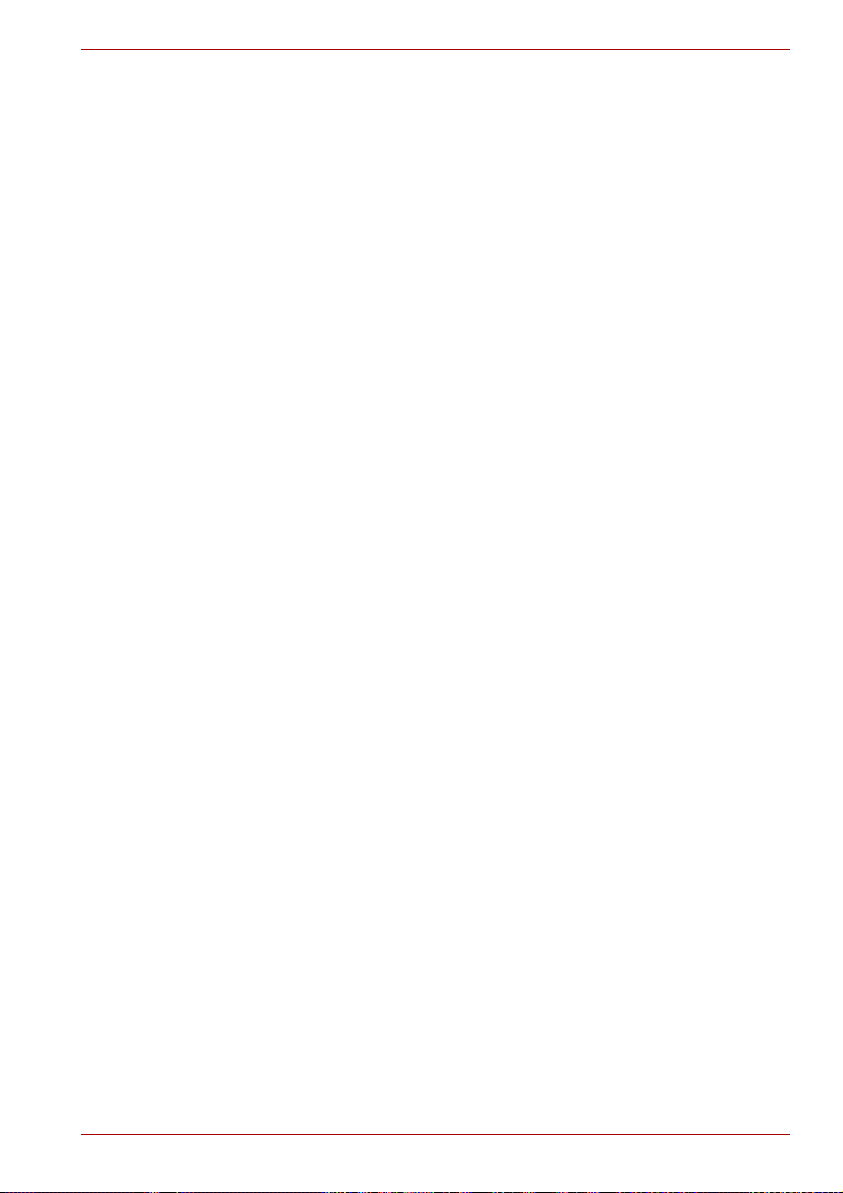
PORTÉGÉ R600/PORTÉGÉ A600
Matkapuhelimet
Matkapuhelimen käyttö tietokoneen läheisyydessä voi häiritä sen
äänijärjestelmää. Vaikka tietokone ei vaurioidukaan, puhelinta ei pitäisi
käyttää 30 cm lähempänä tietokonetta.
Turvaopas, jossa kerrotaan käyttömukavuudesta
ja -turvallisuudesta
Lue myös tämän tietokoneen mukana toimitettu Turvaopas. Lue se ennen
tietokoneen käyttämistä.
Käyttöopas xvii
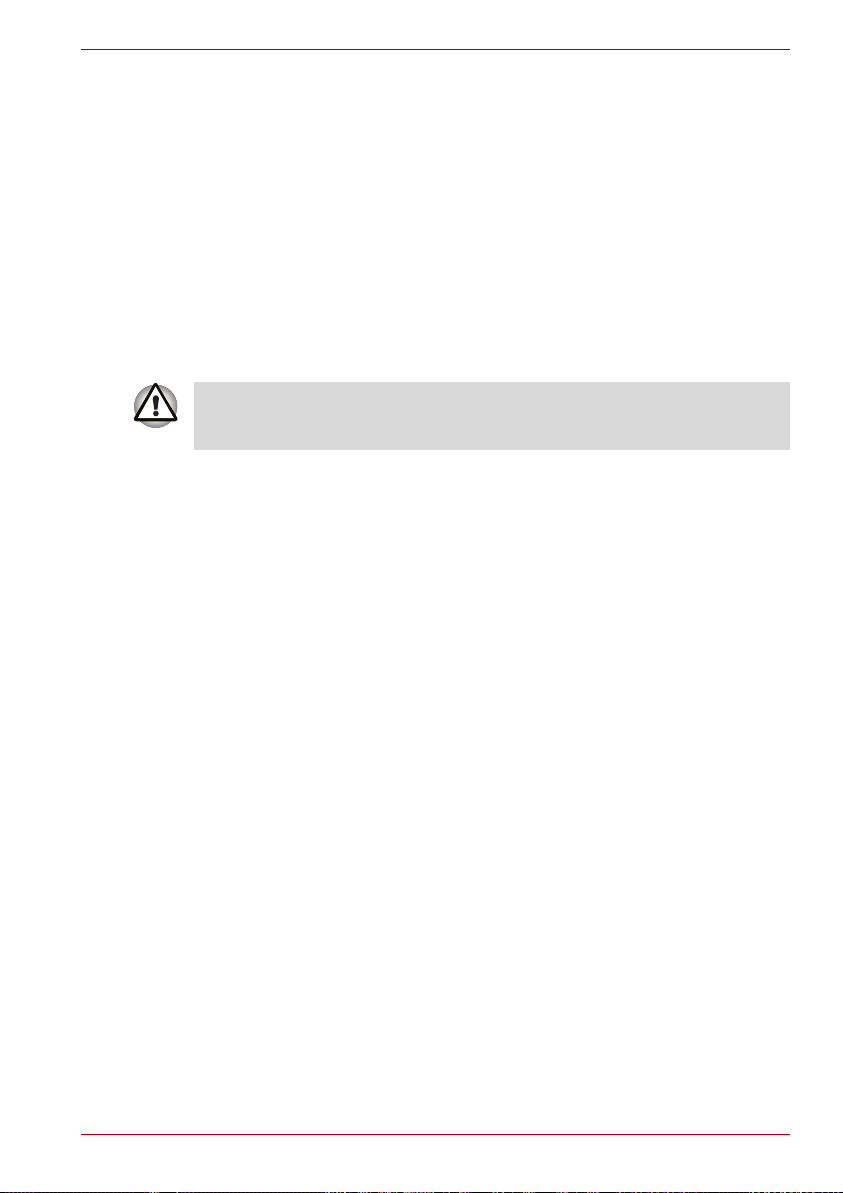
Aloittaminen
Tässä luvussa on toimitussisällön tarkistusluettelo ja perustietoja
tietokoneen käyttämisen aloittamisesta.
Jotkin tässä käyttöoppaassa kuvatuista ominaisuuksista eivät toimi
kunnolla, jos otat käyttöön jonkin muun kuin Toshiban esiasentaman
käyttöjärjestelmän.
Toimitussisällön tarkistusluettelo
Pura tietokone pakkauksesta varovaisesti. Säilytä pakkausmateriaali
mahdollista myöhempää käyttöä varten.
Laitteisto
Tarkista, että toimitus sisältää nämä:
■ PORTÉGÉ R600/PORTÉGÉ A600 Kannettava tietokone
■ Muuntaja (kaksi- tai kolmekoskettiminen pistoke)
■ Akku (asennettu valmiiksi tietokoneeseen)
Aloittaminen
Luku 1
Ohjelmisto
Seuraava Windows®-käyttöjärjestelmä ja apuohjelmat on asennettu
valmiiksi.
■ Microsoft Windows Vista™
■ TOSHIBA Value Added Package
■ TOSHIBA Recovery Disc Creator
■ TOSHIBA DVD -soitin
■ TOSHIBA SD Memory -apuohjelmat
■ TOSHIBA SD Memory Boot -apuohjelma
■ CD/DVD Drive Acoustic Silencer
■ TOSHIBA Assist
■ TOSHIBA ConfigFree™
■ TOSHIBA HDD Protection
■ TOSHIBA Disc Creator
Käyttöopas 1-1
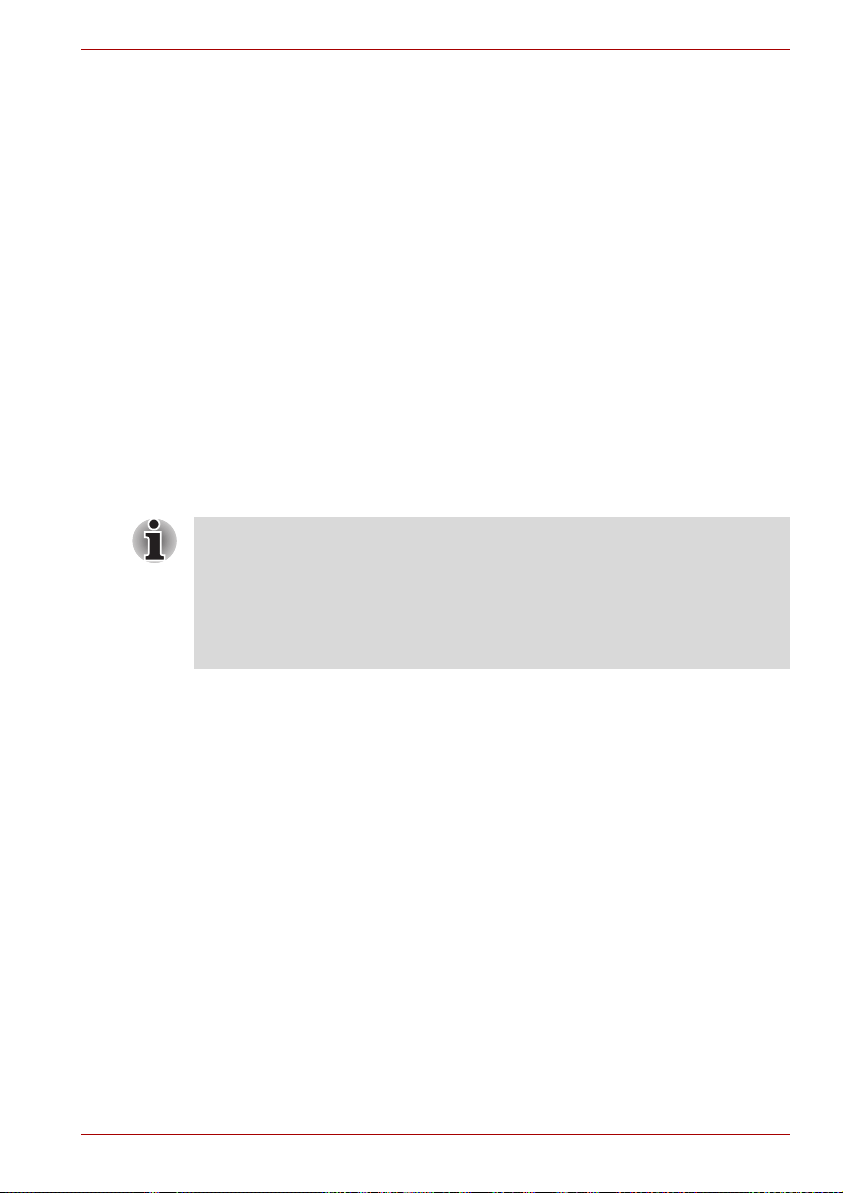
* Tämä ohjelma on asennettu valmiiksi tiettyihin malleihin
Kirjallinen aineisto
Jos jotakin puuttuu, ota yhteys Toshiba-kauppiaaseesi.
Aloittaminen
■ Kaikkien käyttäjien kannattaa perehtyä huolellisesti Käynnistäminen
■ Lue myös tämän tietokoneen mukana toimitettu Turvaopas. Siinä
Tässä luvussa kerrotaan perustiedot tietokoneen ottamisesta käyttöön.
Siinä kerrotaan seuraavista aiheista:
■ Muuntajanyhdistäminen
■ Näytön avaaminen
■ Virran kytkeminen
■ Käynnistäminen ensimmäistä kertaa
■ Virran sammuttaminen
■ Tietokoneen käynnistäminen uudelleen
■ Järjestelmän palautusvaihtoehdot ja esiasennettujen ohjelmistojen
Aloittaminen
■ TOSHIBA Face Recognition*
■ TOSHIBA USB Sleep and Charge -apuohjelma*
■ Bluetooth Stack for Windows by Toshiba*
■ FingerPrint-apuohjelma
■ Windows Mobility Center
■ Sähköinen käyttöopas
■ PORTÉGÉ R600/PORTÉGÉ A600 -käyttöopas
■ PORTÉGÉ R600/PORTÉGÉ A600 -pikaopas
■ Turvaopas, jossa kerrotaan käyttömukavuudesta ja -turvallisuudesta
■ Ta ku u ti e do t
ensimmäistä kertaa -jaksoon.
kerrotaan tietokoneen turvallisesta ja oikeasta käyttämisestä. Tämä
julkaisu helpottaa tietokoneen käyttämistä ja lisää käyttömukavuutta.
Voit ehkäistä käsien, käsivarsien, olkapäiden ja niskan kipeytymisen
tai vahingoittumisen noudattamalla tämän julkaisun ohjeita.
palauttaminen
Käyttöopas 1-2
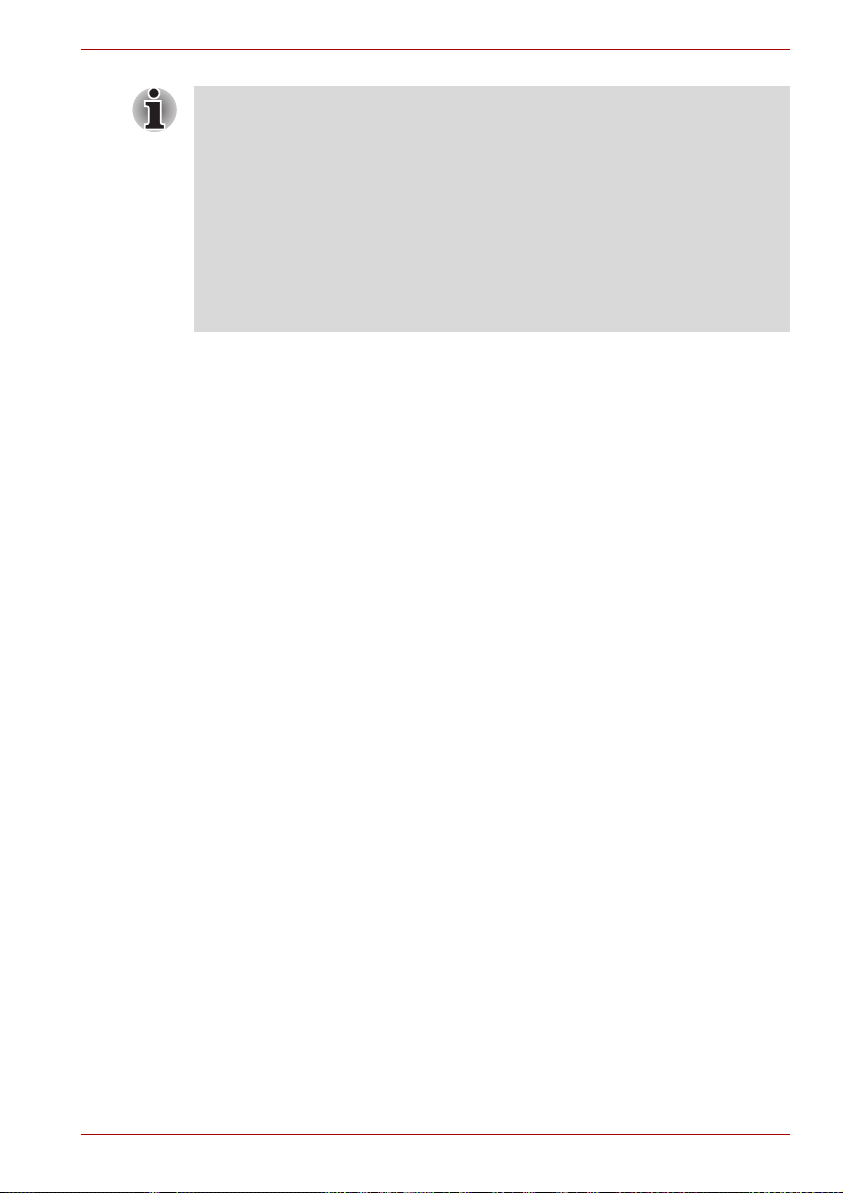
■ Käytä viruksentorjuntaohjelmia ja varmista, että ne päivitetään
säännöllisesti.
■ Älä alusta tallennusvälineitä tarkistamatta ensin niiden sisältöä.
Alustaminen poistaa aina kaikki tallennetut tiedot.
■ On suositeltavaa ottaa säännöllisesti varmuuskopio kiintolevyn tai
muiden tärkeimpien tallennusvälineiden sisällöstä jollekin ulkoiselle
tallennusvälineelle. Tallennusvälineet eivät ole kestäviä tai vakaita
hyvin pitkäaikaisessa käytössä, ja tietyissä oloissa tietoja voi kadota.
■ Ennen kuin asennat uuden laitteen tai sovellusohjelman, tallenna
kaikki muistissa olevat tiedot kiintolevylle tai muulle tallennusvälineelle.
Muuten tietoja voi kadota.
Muuntajanyhdistäminen
Yhdistä tietokoneeseen muuntaja, kun akku on ladattava tai haluat
työskennellä tietokone kytkettynä verkkovirtaan. Se on myös nopein
tapa aloittaa, sillä akku on ladattava ennen tietokoneen käyttämistä
akun varassa.
Muuntaja voidaan kytkeä mihin tahansa pistorasiaan, joka antaa
100–240 voltin ja 50 tai 60 hertsin vaihtovirtaa. Lisätietoja akun
lataamisesta muuntajan avulla on luvussa 6, Virta- ja käynnistystilat.
Aloittaminen
Käyttöopas 1-3
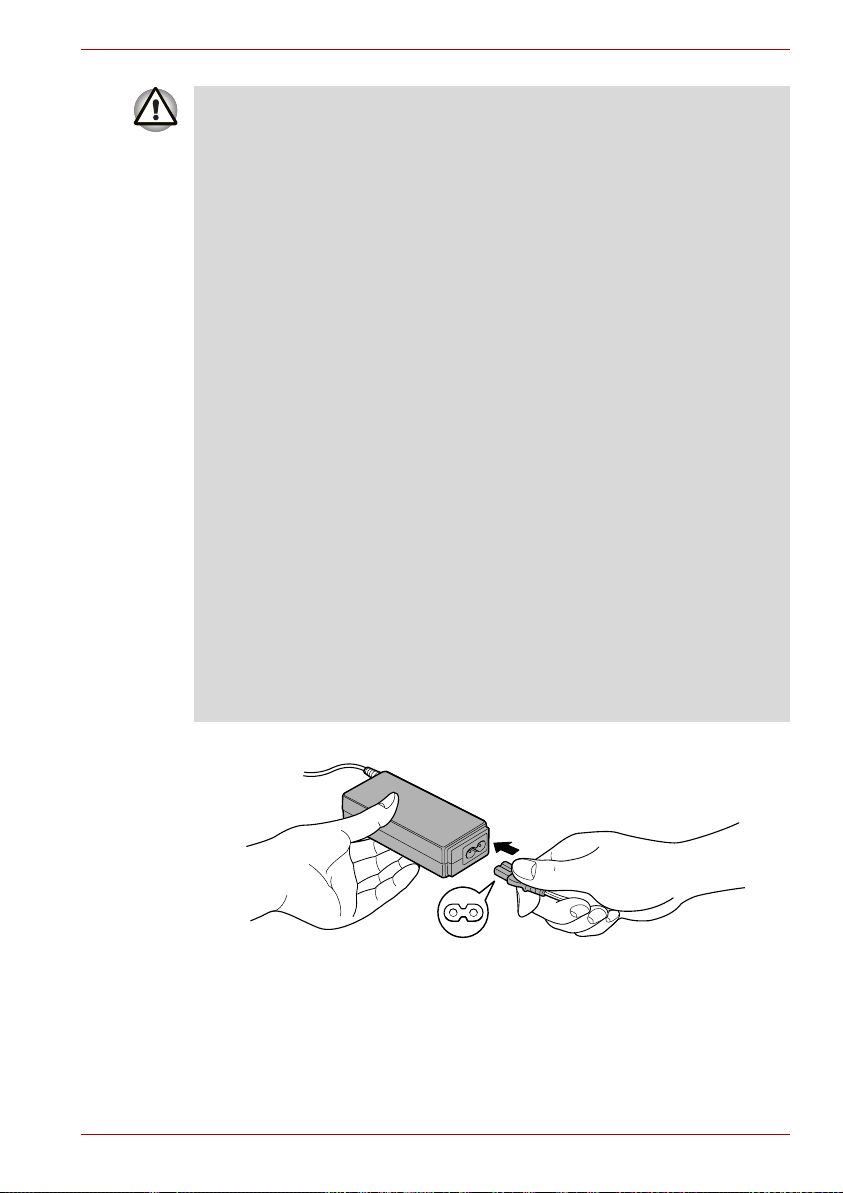
Aloittaminen
■ Käytä aina tietokoneen mukana toimitettua Toshiban verkkolaitetta tai
käytä vastaavia Toshiban suosittelemia malleja välttääksesi
tulipalovaaran tai muut tietokonevauriot. Sopimattoman verkkolaitteen
käyttö voi aiheuttaa tulipalon tai vaurioittaa tietokonetta, mikä voi
johtaa vakavaan henkilövahinkoon. TOSHIBA ei vastaa vahingoista,
jotka johtuvat yhteensopimattoman muuntajan käytöstä.
■ Älä kytke verkkolaitetta virtalähteeseen, joka ei vastaa laitteen
tyyppikilvessä määritettyä jännitettä ja taajuutta. Muutoin voi aiheutua
tulipalo tai sähköisku ja mahdollisesti vakava henkilövahinko.
■ Hanki ja käytä aina virtajohtoja, jotka täyttävät laitteen käyttömaan
lainmukaiset jännite- ja taajuusmääritykset ja vaatimukset. Muutoin voi
aiheutua tulipalo tai sähköisku ja mahdollisesti vakava henkilövahinko.
■ Virtajohdon valmistaja vakuuttaa, että se täyttää tuotteen ostopaikassa
voimassa olevat säännöt, mutta sitä ei pidä käyttää tämän alueen
ulkopuolella. Hanki muita alueita varten virtajohto, joka täyttää siellä
voimassa olevat turvallisuusmääräykset.
■ Älä käytä kolmekoskettimisen pistokkeen kaksikoskettimiseksi
muuttavaa sovitinta.
■ Kun yhdistät tietokoneeseen muuntajan, toimi aina tarkalleen
käyttöoppaassa kuvatulla tavalla. Yhdistä pistoke sähköpistorasiaan
vasta lopuksi. Muutoin muuntajaan voi jäädä sähköinen varaus. Vältä
koskemasta metalliosiin. Tämä on yleinen turvaohje.
■ Älä sijoita tietokonetta tai muuntajaa puiselle pinnalle, huonekalun
päälle tai muulle sellaiselle pinnalle, joka voi kärsiä kuumuudesta, sillä
tietokoneen pohjan ja muuntajan lämpötila nousee normaalikäytössä.
■ Sijoita tietokone tai muuntaja aina kovalle, tasaiselle ja lämpöä
kestävälle alustalle.
■ Lue tietokoneen mukana toimitetusta turvaoppaasta lisätietoja
varotoimista ja akun käsittelemisestä.
1. Kytke virtajohto muuntajaan.
Muuntajan liittäminen (2-nastainen pistoke)
Käyttöopas 1-4
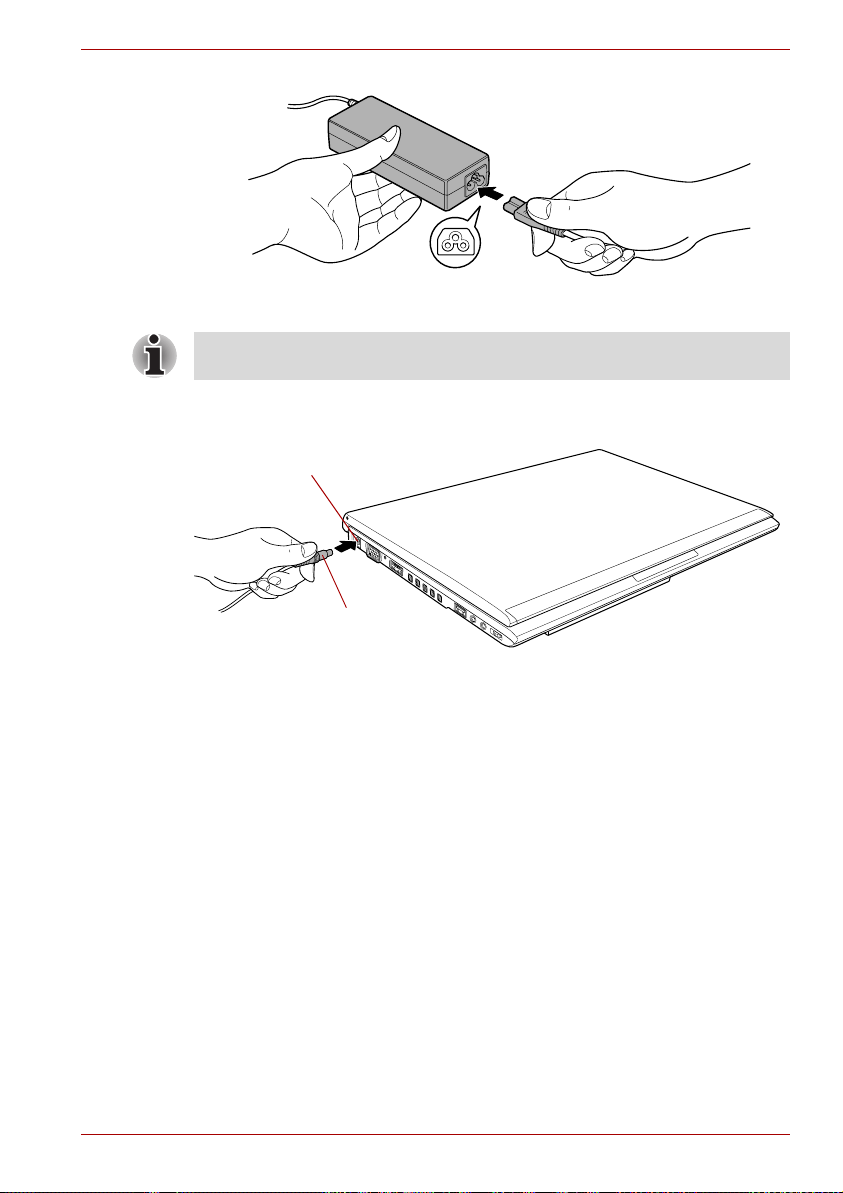
Aloittaminen
Muuntajan liittäminen (3-nastainen pistoke)
Toimitukseen voi sisältyä mallin mukaan kaksi- tai kolmekoskettiminen
pistoke.
2. Kytke muuntajan virtajohto tietokoneen vasemmalla puolella olevaan
DC IN 15V -liittimeen.
Virransyöttöliitäntä
Virtajohdon paikka
Virtajohdon liittäminen tietokoneeseen (PORTÉGÉ R600)
3. Yhdistä pistoke toimivaan sähköpistorasiaan. Akun ja virransyötön
valot syttyvät tietokoneen etupaneelissa.
Käyttöopas 1-5
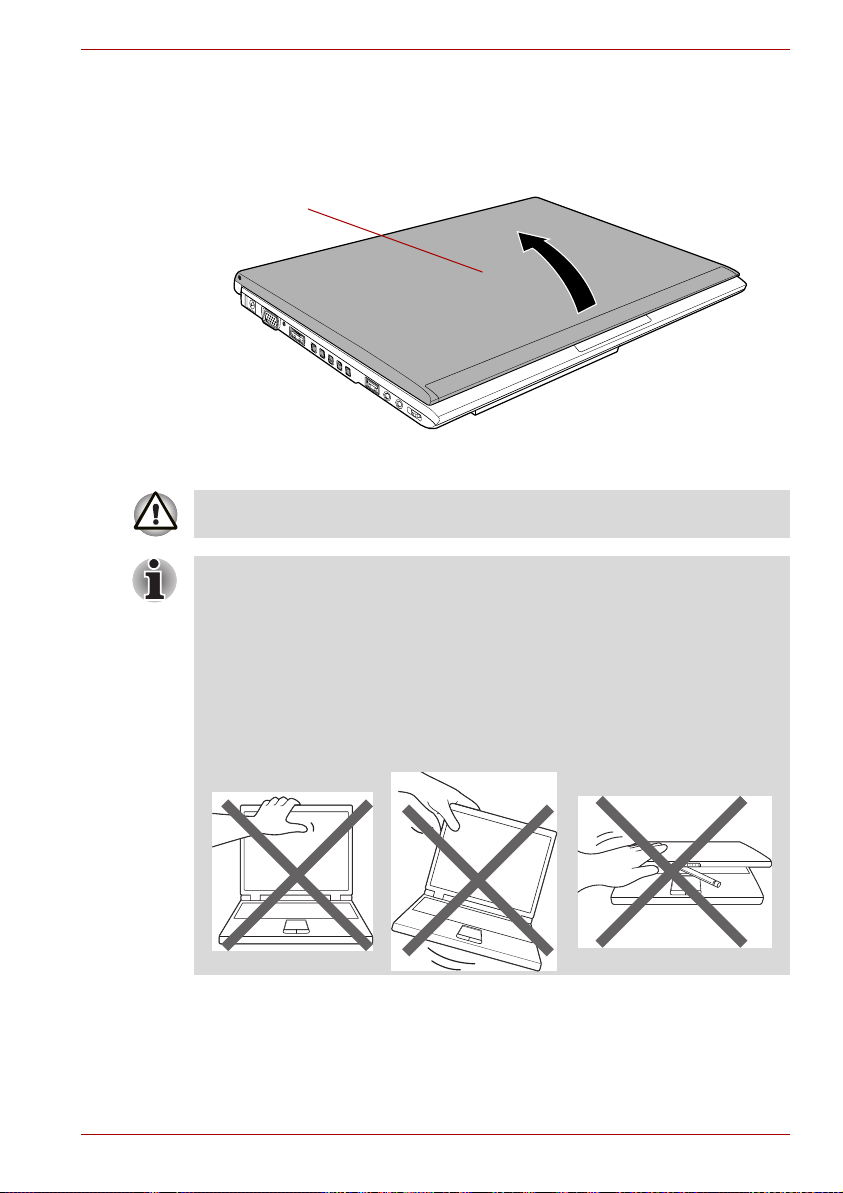
Näytön avaaminen
Näyttö voidaan asettaa parhaaseen mahdolliseen katselukulmaan.
Paina rannetukea toisella kädellä, jotta tietokoneen runko ei nouse. Nosta
näyttöä hitaasti. Säädä näyttö parhaaseen katselukulmaan.
Näyttöpaneeli
Avaa ja sulje näyttö varovasti. Älä käytä väkivaltaa, jottei tietokone
vahingoitu.
■ Älä avaa näyttöä liikaa, sillä sen saranat voivat vaurioitua.
■ Älä paina tai työnnä tietokoneen näyttöä.
■ Älä nosta tietokonetta sen näytöstä.
■ Kun suljet näytön, varmista, että sen ja näppäimistön väliin ei jää
esimerkiksi kynää.
■ Kun avaat tai suljet näyttöä, pidä toisella kädellä kiinni rannetuesta
tietokoneen pitämiseksi paikoillaan ja avaa tai sulje näyttö hitaasti
toisella kädellä. Älä käytä liikaa voimaa näytön avaamiseen tai
sulkemiseen.
Aloittaminen
Näytön avaaminen (PORTÉGÉ R600)
Käyttöopas 1-6
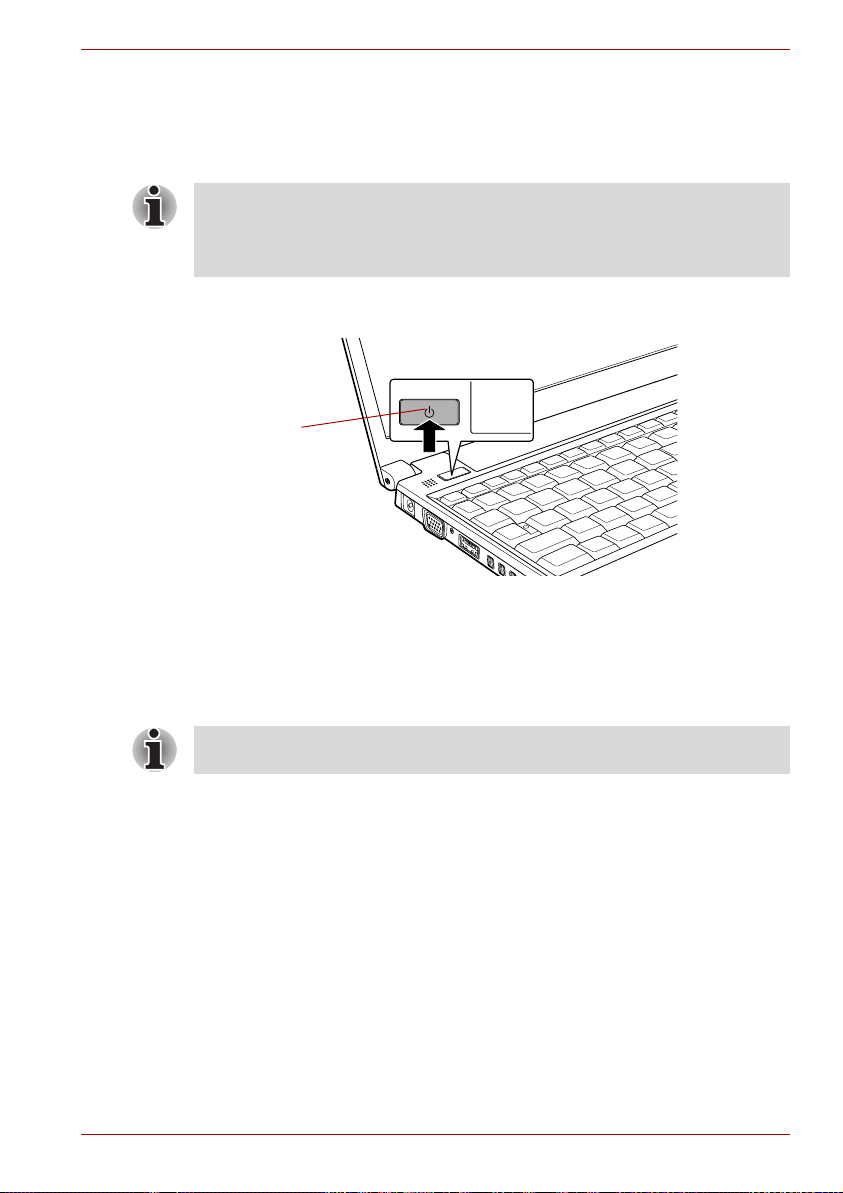
Virran kytkeminen
Tässä osassa kerrotaan virran kytkemisestä. Virran merkkivalo kertoo
tietokoneen virtatilasta. Lisätietoja on kohdassa Virtatilan tarkkaileminen
luvussa 6, Virta- ja käynnistystilat.
■ Kun kytket tietokoneeseen virran ensimmäisen kerran, älä sammuta
siitä virtaa, ennen kuin olet määrittänyt käyttöjärjestelmän asetukset.
Lisätietoja on kohdassa Käynnistäminen ensimmäistä kertaa.
■ Äänenvoimakkuutta ei voi säätää Windows-asennuksen aikana.
1. Avaa näyttö.
2. Paina virtapainiketta ja pidä se alhaalla muutaman sekunnin ajan.
Virtapainike
Aloittaminen
Virran kytkeminen (PORTÉGÉ R600)
Käynnistäminen ensimmäistä kertaa
Kytkiessäsi virran näyttöön tulee Microsoft Windows Vista -käynnistysikkuna.
Asenna käyttöjärjestelmä noudattamalla näkyviin tulevia ohjeita.
Lue Windowsin loppukäyttäjälisenssisopimus huolellisesti,
kun se tulee näkyviin.
Virran sammuttaminen
Virta voidaan kytkeä tai katkaista kolmella tavalla: katkaisemalla virta tai
siirtämällä tietokone valmius- tai lepotilaan.
Virran sammuttaminen kokonaan
Kun katkaiset virran kokonaan, mitään tietoja ei tallenneta, ja kun tietokone
seuraavan kerran käynnistetään, kaikki alkaa alusta aina käyttöjärjestelmän
lataamista myöten.
1. Muista tallettaa tiedot kiintolevyyn tai tallennusvälineeseen.
2. Varmista, että kaikki levytoiminta on pysähtynyt. Sitten voit poistaa
DVD/CD-levyn tai levykkeen.
Käyttöopas 1-7
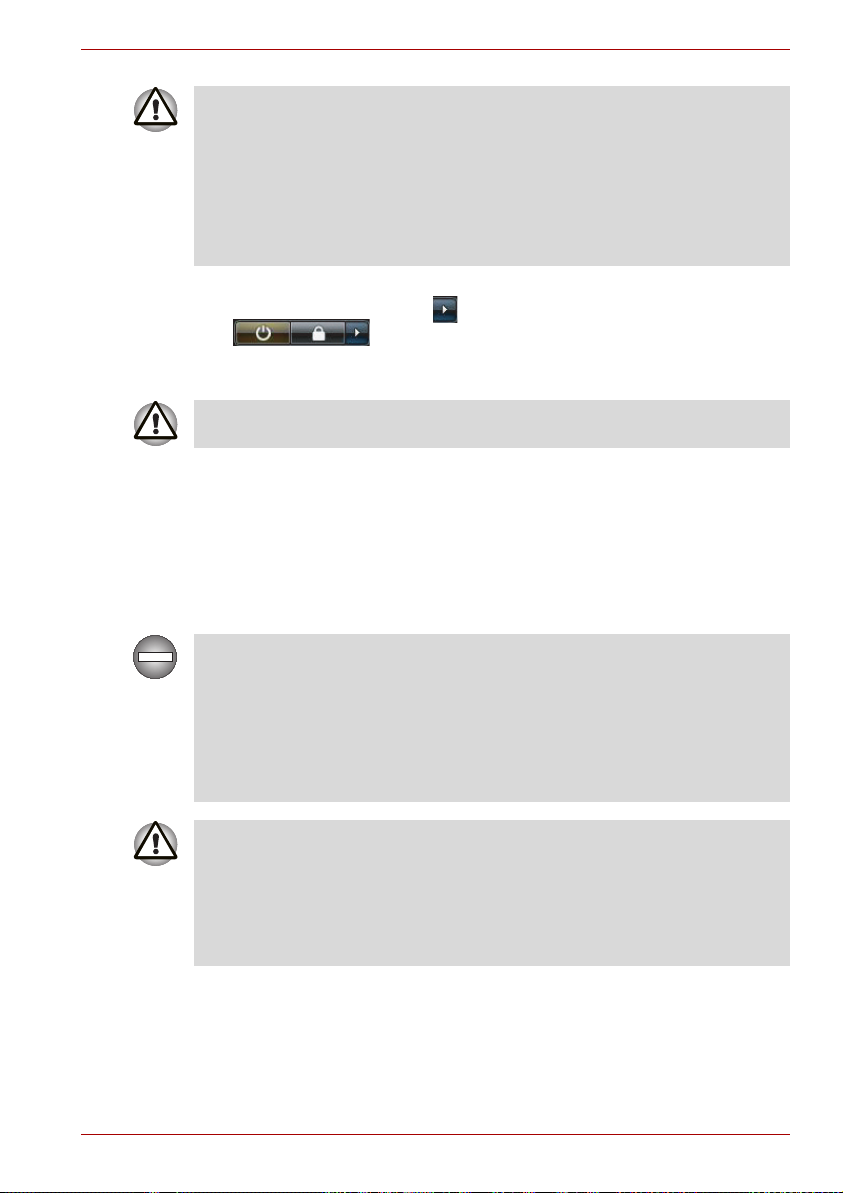
■ Varmista, että kiintolevyn tai kiintolevyn/optisen aseman
merkkivalo on sammunut. Jos sammutat koneesta virran, kun levyä
käytetään, voit menettää tietoja tai vahingoittaa levyä.
■ Älä katkaise tietokoneesta virtaa ohjelman käytön aikana. Se voi
johtaa tietojen katoamiseen.
■ Älä katkaise tietokoneesta virtaa äläkä irrota tai poista ulkoista
tallennusvälinettä tietojen luvun/kirjoituksen aikana. Se voi johtaa
tietojen katoamiseen.
3. Napsauta Start (Käynnistä).
4. Napsauta nuolipainiketta ( ), joka näkyy virranhallintapainikkeissa
( ). Valitse avattavasta valikosta
Uudelleenkäynnistys-vaihtoehto.
5. Sammuta virta kaikista tietokoneeseen kytketyistä oheislaitteista.
Älä käynnistä tietokonetta tai oheislaitteita välittömästi uudelleen,
vaan odota hetki.
Valmiustila
Jos joudut keskeyttämään työsi, voit sammuttaa tietokoneesta virran
tarvitsematta poistua sovelluksesta siirtämällä tietokoneen valmiustilaan.
Tiedot tallennetaan tietokoneen muistiin. Kun tietokone siirtyy valmiustilasta
normaalitilaan, voit jatkaa työskentelyä kohdasta, jossa olit ennen
valmiustilaan siirtymistä.
Jos tietokoneesta on sammutettava virta lentokoneessa tai paikoissa,
joissa elektronisia laitteita ei saa käyttää, katkaise tietokoneesta virta
kokonaan. Katkaise virta myös kaikista langattomista tietoliikennelaitteista.
Poista käytöstä asetukset, jotka käynnistävät tietokoneen automaattisesti,
kuten ajastus. Jos tietokone on valmiustilassa, se voi käynnistyä itsestään
ajastettujen tehtävien suorittamiseksi tai tallentamattomien tietojen
tallentamiseksi. Se voi tällöin häiritä ilmailu- tai muita järjestelmiä ja
aiheuttaa vakavan vaaran.
Aloittaminen
■ Tallenna tiedot ennen valmiustilaan siirtymistä.
■ Älä lisää tietokoneeseen muistimoduuleita äläkä poista niitä,
jos tietokone on valmiustilassa. Sekä tietokone että muistipiiri
saattavat vahingoittua.
■ Älä irrota akkua, jos tietokone on valmiustilassa, eikä tietokonetta ole
kytketty muuntajaan. Muistin sisältö menetetään.
Käyttöopas 1-8
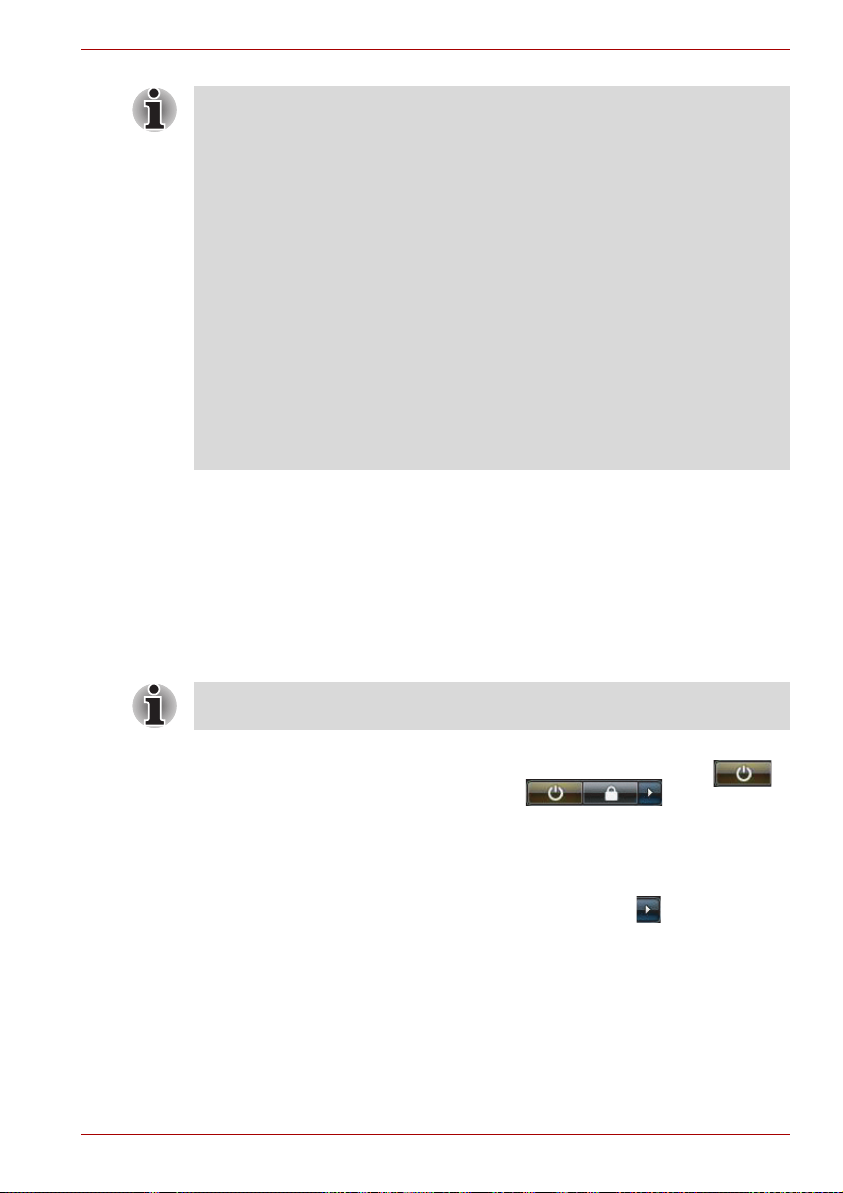
Aloittaminen
■ Kun muuntaja on kytketty, tietokone siirtyy valmiustilaan, jos tämä
vaihtoehto on otettu käyttöön virta-asetuksissa. Voit määrittää ne
valitsemalla Start (Käynnistä) Control Panel (Ohjauspaneeli)
System and Maintenance (Järjestelmä ja ylläpito) Power
Options(Virta-asetukset).
■ Voit palauttaa tietokoneen valmiustilasta normaalitilaan painamalla
virtapainiketta tai jotain näppäintä. Käynnistäminen näppäintä
painamalla toimii vain, jos käynnistys jonkin näppäimen painamisesta
on otettu käyttöön HW Setup -ohjelmassa.
■ Jos jokin verkkolaite oli toiminnassa tietokoneen siirtyessä lepotilaan,
sovellus ei ehkä palaudu käyttöön siirryttäessä normaalitilaan.
■ Voit estää tietokonetta siirtymästä valmiustilaan automaattisesti
poistamalla valmiustilan käytöstä. Voit määrittää tämän asetuksen
valitsemalla Start (Käynnistä) Control Panel (Ohjauspaneeli)
System and Maintenance (Järjestelmä ja ylläpito) Power Options
(Virta-asetukset).
■ Voit käyttää yhdistettyä valmiustilaa ottamalla sen käyttöön virta-
asetuksissa.
Valmiustilan etuja
Valmiustila tarjoaa seuraavat edut:
■ Palauttaa edellisen työskentely-ympäristön nopeammin kuin lepotila.
■ Tietokone voi mennä automaattisesti lepotilaan säästääkseen virtaa.
■ Voit siirtää tietokoneen lepotilaan sulkemalla näytön.
Valmiustilaan siirtyminen
Voit siirtää tietokoneen valmiustilaan myös antamalla näppäinyhdistelmän
Fn + F3. Lisätietoja on luvussa 5, Näppäimistö.
Voit siirtää tietokoneen valmiustilaan neljällä tavalla:
■ Napsauta Start (Käynnistä) ja napsauta sitten virtapainiketta ( ),
joka näkyy virranhallintapainikkeissa ( ).
Huomaa, että tämä ominaisuus on otettava käyttöön virta-asetuksissa.
Voit käyttää näitä asetuksia valitsemalla Start (Käynnistä) Control
Panel (Ohjauspaneeli) System and Maintenance (Järjestelmä ja
ylläpito) Power Options (Virta-asetukset).
■ Val its e Start (Käynnistä). Napsauta nuolipainiketta ( ) ja valitse
valikosta Sleep (Valmiustila).
■ Sulje näyttö. Huomaa, että tämä ominaisuus on otettava käyttöön virta-
asetuksissa. Voit käyttää näitä asetuksia valitsemalla Start (Käynnistä)
Control Panel (Ohjauspaneeli) System and Maintenance
(Järjestelmä ja ylläpito) Power Options (Virta-asetukset).
■ Paina virtakytkintä. Huomaa, että tämä ominaisuus on otettava
käyttöön virta-asetuksissa. Voit käyttää näitä asetuksia valitsemalla
Start (Käynnistä) Control Panel (Ohjauspaneeli) System and
Maintenance (Järjestelmä ja ylläpito) Power Options (Virta-
asetukset).
Käyttöopas 1-9
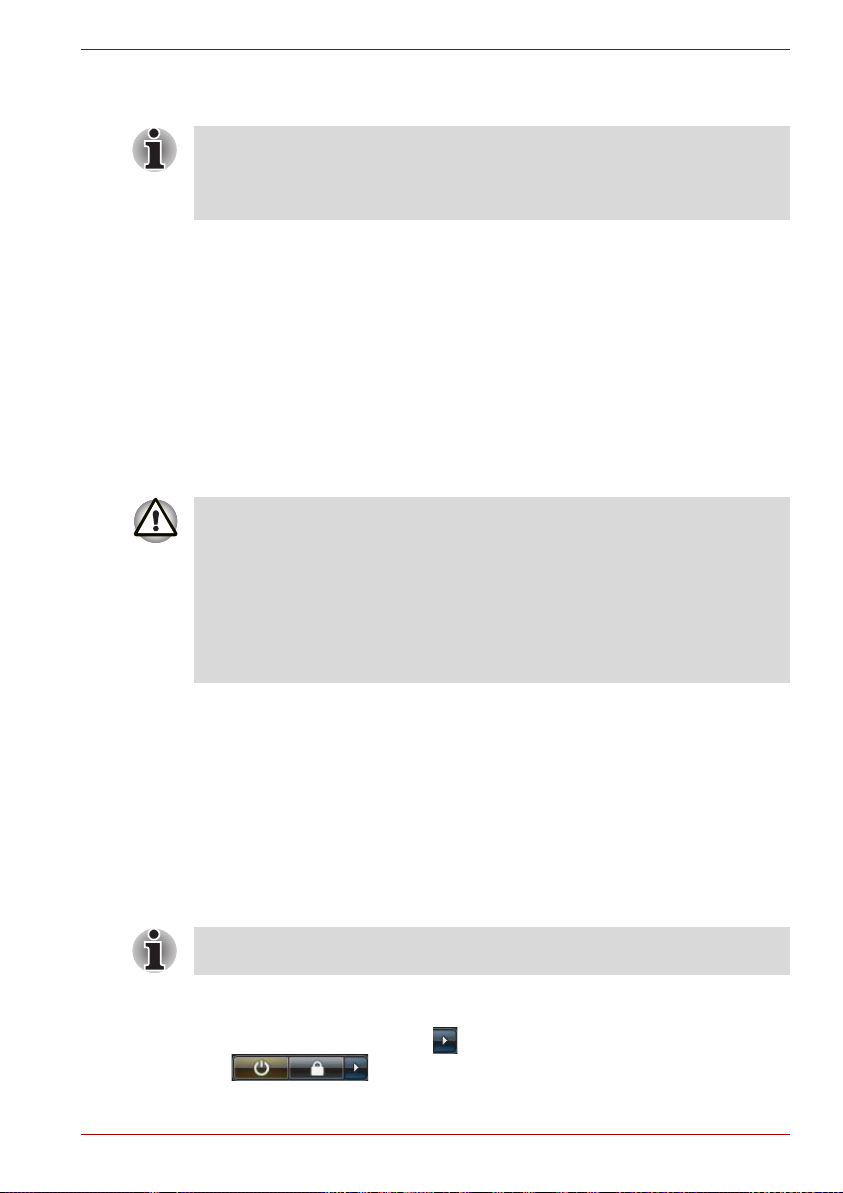
Kun tietokone siirtyy valmiustilasta normaalitilaan, voit jatkaa työskentelyä
kohdasta, jossa olit ennen valmiustilaan siirtymistä.
■ Kun tietokone on valmiustilassa, virran merkkivalo vilkkuu oranssina.
■ Jos käytät tietokonetta akun varassa, voit pidentää akun kestoaikaa
siirtämällä tietokoneen valmiustilan sijasta lepotilaan. Valmiustila
kuluttaa enemmän virtaa.
Lepotilan rajoitukset
Valmiustila ei toimi seuraavissa tapauksissa:
■ Tietokoneeseen kytketään virta välittömästi sulkemisen jälkeen.
■ Muistipiirit altistuvat staattiselle sähköisyydelle tai esimerkiksi
matkapuhelimen aiheuttamalla sähköiselle melulle.
Lepotila
Kun tietokone asetetaan lepotilaan, muistin sisältö talletetaan kiintolevyyn.
Kun tietokone taas käynnistetään, työskentelyä voidaan jatkaa edellisestä
kohdasta. Oheislaitteiden tilaa ei tallenneta lepotilassa.
■ Tallenna tiedot. Kun siirrytään lepotilaan, tietokoneen muistin sisältö
tallennetaan kiintolevyyn. On kuitenkin suositeltavaa tallentaa tiedot
myös manuaalisesti.
■ Tietoja katoaa, jos tietokoneen virransyöttö katkaistaan, ennen kuin
tallennus on valmis. Odota, että kiintolevyn tai kiintolevyn/optisen
aseman merkkivalo sammuu.
■ Älä lisää tietokoneeseen muistimoduuleita äläkä poista niitä,
jos tietokone on lepotilassa. Muutoin tietoja katoaa.
Aloittaminen
Lepotilan etuja
Lepotila tarjoaa seuraavat edut:
■ Jos akku uhkaa tyhjentyä, tiedot tallennetaan kiintolevyyn.
■ Tilaan, josta lepotilaan siirryttiin, on nopea palata.
■ Tietokone voi mennä automaattisesti lepotilaan säästääkseen virtaa.
■ Voit siirtää tietokoneen lepotilaan sulkemalla näytön.
Lepotilaan siirtyminen
Voit ottaa lepotilan käyttöön myös näppäinyhdistelmällä Fn + F4.
Lisätietoja on luvussa 5, Näppäimistö, sähköisessä käyttöoppaassa.
Voit siirtää tietokoneen lepotilaan toimimalla seuraavasti.
1. Napsauta Start (Käynnistä).
2. Napsauta nuolipainiketta ( ), joka näkyy virranhallintapainikkeissa
( ). Valitse avattavasta valikosta Hibernate (Lepotila).
Käyttöopas 1-10
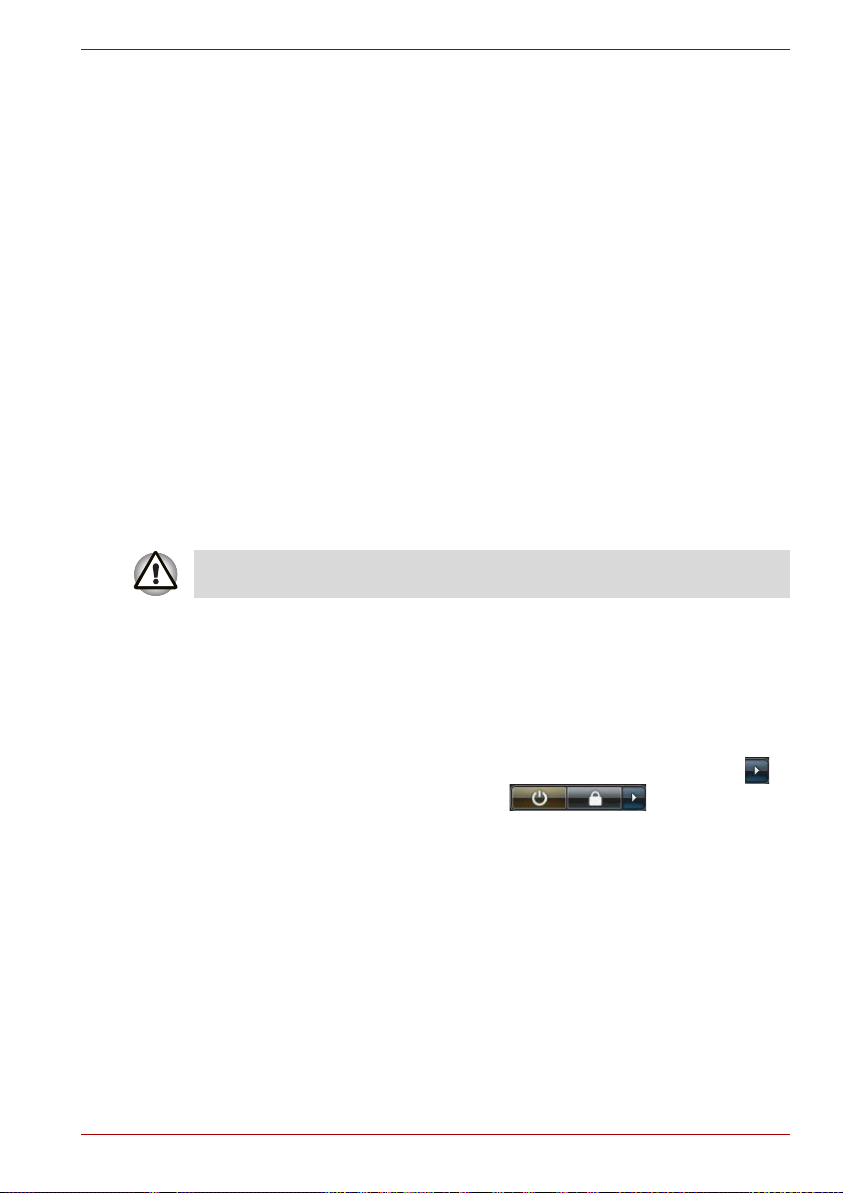
Aloittaminen
Automaattinen siirtyminen lepotilaan
Tietokone siirtyy automaattisesti lepotilaan, kun painat virtapainiketta tai
suljet kannen. Voit määrittää nämä asetukset tekemällä seuraavat toimet.
1. Valitse Start (Käynnistä) - Control Panel (Ohjauspaneeli).
2. Valitse System and Maintenance (Järjestelmä ja ylläpito) ja sitten
Power Options (Virta-asetukset).
3. Valitse Choose what the power button does (Valitse virtapainikkeen
toiminta) tai Choose what closing the lid does (Valitse, mitä tapahtuu
suljettaessa kansi).
4. Määritä haluamasi lepotila-asetukset valitsemalla When I press the
power button (Kun painan virtapainiketta) tai When I close the lid
(Kun suljen kannen).
5. Napsauta Save changes (Tallenna muutokset) -painiketta.
Tietojen tallentaminen lepotilassa
Kun tietokone siirretään lepotilaan, muistin sisällön tallentaminen
kiintolevyyn kestää jonkin aikaa. Kiintolevyn tai kiintolevyn/optisen
aseman merkkivalo palaa tallentamisen ajan.
Kun tietokone on sammutettu ja muistin sisältö tallennettu kiintolevyyn,
sammuta virta myös oheislaitteista.
Kun olet sammuttanut virran tietokoneesta, älä käynnistä sitä välittömästi
uudelleen. Odota hetki ja käynnistä vasta sitten.
Tietokoneen käynnistäminen uudelleen
Joissakin tilanteissa tietokone on käynnistettävä uudelleen, esimerkiksi jos
■ muutat tietokoneen asetuksia.
■ ilmaantuu virhe, eikä tietokone vastaa näppäimistökomentoihin.
Jos tietokone on käynnistettävä uudelleen, sen voi tehdä kolmella tavalla.
■ Napsauta Start (Käynnistä) -painiketta, napsauta nuolipainiketta ( )
virranhallintapainikkeiden joukosta ( ) ja valitse
valikosta
■ Valikko tulee näkyviin, kun annat näppäinyhdistelmän CTRL, ALT ja
DEL. Valitse sitten Shut down (Sammuta) -vaihtoehdoista Restart
(Käynnistä uudelleen).
■ Paina virtapainiketta ja pidä sitä painettuna viisi sekuntia. Kun
tietokoneesta on sammutettu virta, odota 10-15 sekuntia ja käynnistä
laite uudestaan virtanäppäimestä.
Käyttöopas 1-11
Restart (Käynnistä uudelleen).
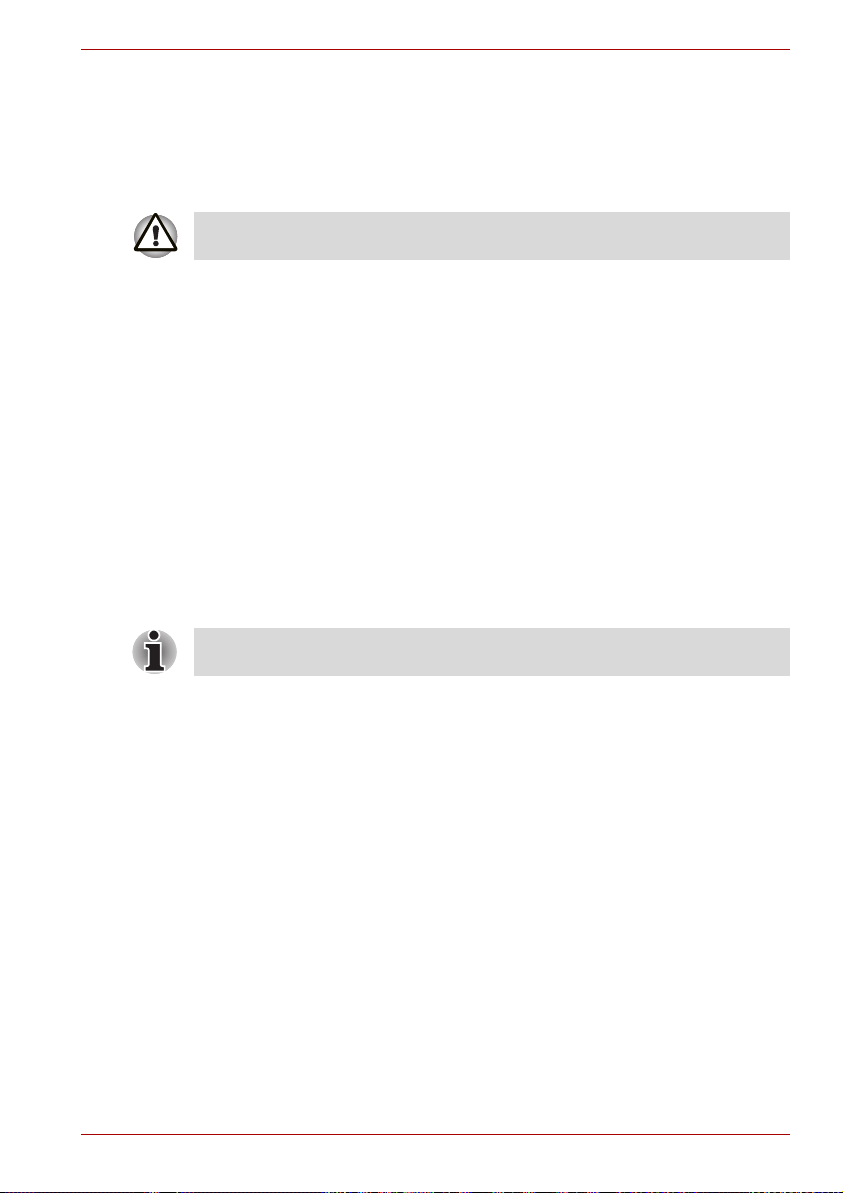
Järjestelmän palautusvaihtoehdot ja esiasennettujen
ohjelmistojen palauttaminen
Kiintolevyssä on 1,5 Gt:n piilotettu osio järjestelmän palautusta varten.
Tähän osioon tallennetaan tiedostot, joita käytetään järjestelmää
korjattaessa tai ongelman ilmaantuessa.
Järjestelmän palautusvaihtoehdot eivät ole käytössä, jos tämä osio
poistetaan.
Järjestelmän palautusvaihtoehdot
Järjestelmän palautusvaihtoehdot -ominaisuus asennetaan kiintolevyyn
jo tehtaalla. Järjestelmän palautusvaihtoehdot -valikko sisältää työkaluja
käynnistysongelmien korjaamiseksi, itsetestauksen tekemiseksi ja
järjestelmän palauttamiseksi.
Lisätietoja käynnistyksen korjaustoimenpiteistä on Windowsin ohjeessa.
Järjestelmän palautusvaihtoehdot voidaan myös suorittaa manuaalisesti
ongelmien korjaamiseksi.
1. Sammuta tietokoneesta virta.
2. Paina F8-näppäintä ja pidä se painettuna. Käynnistä tietokone.
3. Advanced Boot Options (Käynnistyksen lisäasetukset) -valikko tulee
näkyviin. Valitse nuolinäppäimien avulla Repair Your Computer
(Tietokoneen korjaaminen) ja paina Enter.
4. Seuraa näytön ohjeita.
Windows Vistan varmuuskopiointiominaisuus on käytettävissä vain
Business Edition- ja Ultimate Edition -versioissa.
Aloittaminen
Esiasennettujen ohjelmistojen palauttaminen
Esiasennettujen ohjelmistojen palauttaminen vaihtelee mallikohtaisesti.
■ Optisten palautuslevyjen luominen.
■ Esiasennettujen ohjelmien palauttaminen käyttäjän laatimilta
palautuslevyiltä.
■ Esiasennettujen ohjelmien palauttaminen palautuskiintolevystä.
Käyttöopas 1-12
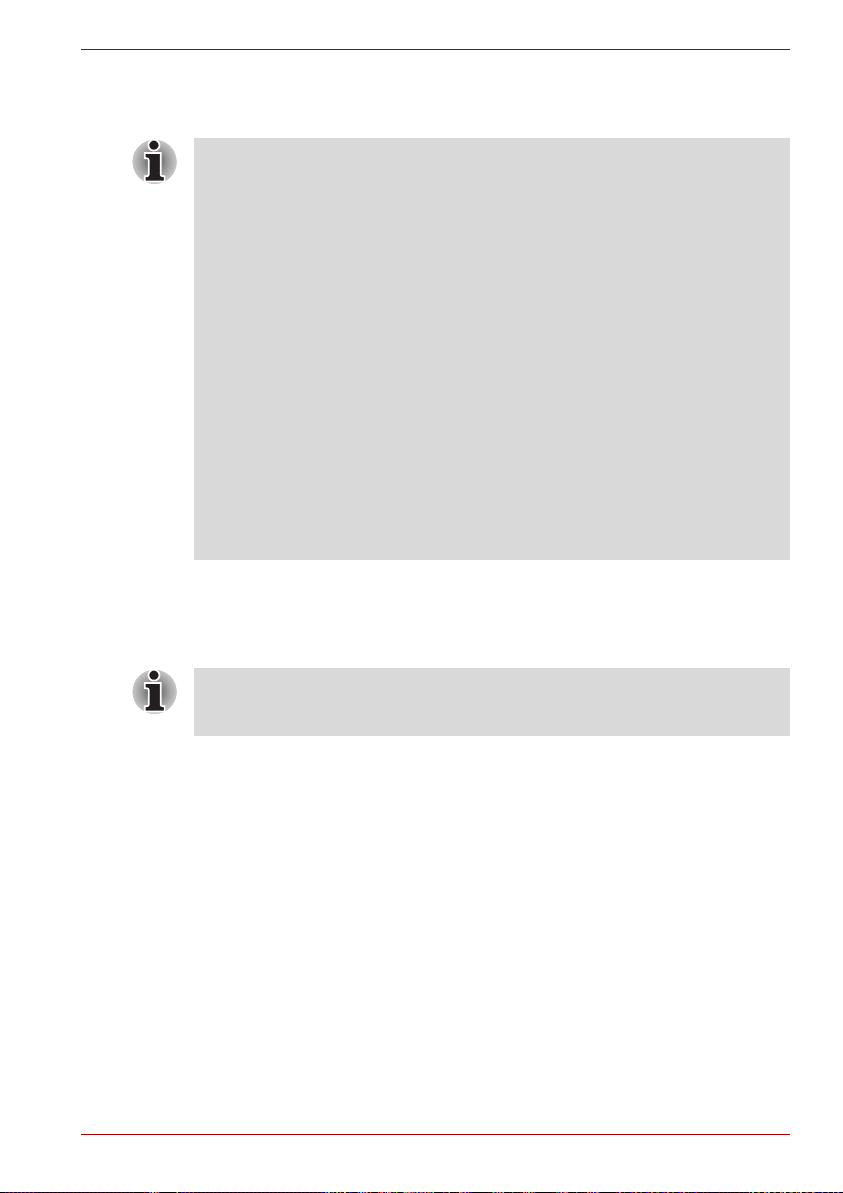
Optisten palautuslevyjen luominen
Tässä jaksossa kerrotaan palautuslevyjen luomisesta.
■ Kytke tietokone muuntajan avulla verkkovirtaan laatiessasi
palautuslevyjä.
■ Sulje muut ohjelmat paitsi Recovery Disc Creator.
■ Älä käytä mitään tietokoneen prosessoria kuormittavaa ohjelmistoa,
esimerkiksi näytönsäästäjää.
■ Käytä tietokonetta täyden tehon virtatilassa.
■ Älä käytä virransäästöominaisuuksia.
■ Älä tallenna tietoja optisiin levyihin virustorjuntaohjelman ollessa
toiminnassa. Poista tallentamisen ajaksi käytöstä kaikki ohjelmat,
jotka tarkistavat tiedostoja automaattisesti taustatyönä.
■ Älä käytä mitään apuohjelmia, älä myöskään kiintolevyn nopeutta
parantavia ohjelmia. Muussa tapauksessa on olemassa epävakaan
toiminnan tai tietojen vahingoittumisen vaara.
■ Älä sammuta tietokoneesta äläkä käytä valmius- tai lepotilaa
tallentaessasi tietoja tai tallentaessasi niitä uudelleen.
■ Aseta tietokone tasaiselle alustalle. Älä tallenna tietoja paikoissa,
joissa esiintyy tärinää, kuten lentokoneessa, junassa tai autossa.
■ Älä aseta tietokonetta epävakaalle alustalle.
Tietokoneen palautuskopio on tallennettu kiintolevyyn. Voit kopioida sen
DVD-levylle toimimalla seuraavasti.
1. Varaa valmiiksi tyhjä DVD-levy.
2. Voit käyttää DVD-R-, DVD-RW-, DVD+R- tai DVD+RW-levyä.
Huomaa, että kaikkia näitä levyjä ei ehkä voi käyttää tietokoneesi
levyasemassa Varmista, että optinen asema tukee valitsemaasi
levytyyppiä.
3. Käynnistä tietokone ja anna Windows Vista® -käyttöjärjestelmän
käynnistyä kiintolevyltä normaaliin tapaan.
4. Aseta ensimmäinen tyhjä levy optiseen asemaan.
5. Kaksoisnapsauta Windows Vista® -työpöydällä Recovery Disc Creator
(Palautuslevyn luonti) -kuvaketta tai valitse sovellus Start (Käynnistä)
-valikosta.
6. Kun palautuslevyn luontiohjelma käynnistyy, valitse levytyyppi ja levylle
kopioitavat tiedot. Napsauta lopuksi Create (Luo) -painiketta.
7. Seuraa näytön ohjeita.
Palautuslevyt laaditaan.
Aloittaminen
Käyttöopas 1-13
